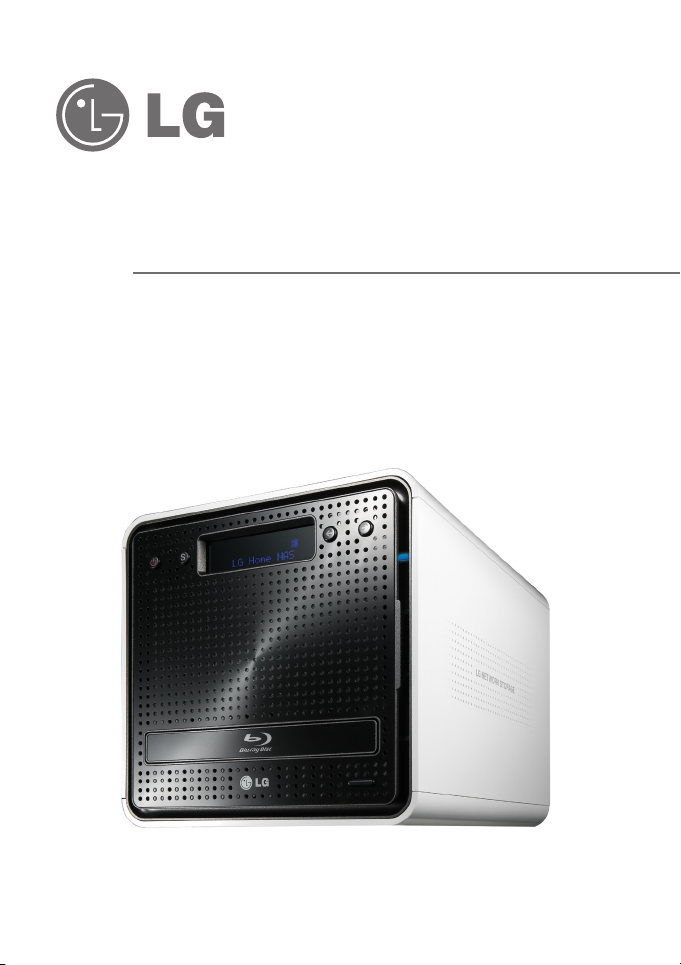
Käyttäjän opas ja käyttöohje
LG Verkostomuisti
N2B1 / N2R1
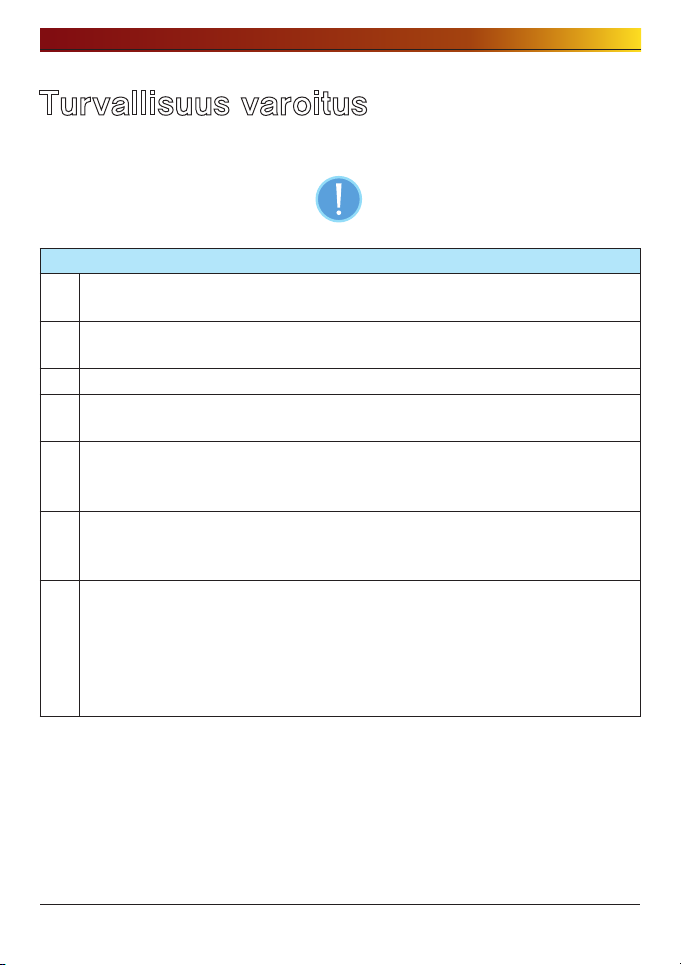
Turvallisuus varoitus
Turvallisuus varoitus
Merkintä
Älä sijoita esineitä 15 cm läheisyyteen yksiköstä.
1
Yksikkö saavuttaa korkeita lämpötiloja luoden polttovammariskin.
Käytä ainoastaan yhteensopivia laitteita, joissa on järjestelmäportti tai joilla on
2
järjestelmän tai laitteiden vahingoittumisvaara.
3 Älä käytä vaihingoittuneita levyjä. Tuote voi vahingoittua.
Älä purkaa tai muuta järjestelmän rakennetta millään tavalla. Se voi aiheuttaa
4
sähköiskun.
Järjestelmän osia käsiteltäessä noudata käsikirjan ohjeita tarkasti.
5
Komponenttien takaosan juotosten fyysinen kontakti voi aiheuttaa
vakavan vammautumisen.
Järjestelmää kuljetettaessa kytke ensin järjestelmä pois ja vedä yksikkö
6
pois virtalähteestä. Virtajohtojen äkillinen veto voi aiheuttaa vakavaa vahinkoa
järjestelmälle. Löysät kaapelit voivat aiheuttaa vammautumisen.
Ole varovainen järjestelmää käsiteltäessä, jottei kovalevyn tiedot vahingoitu.
- Ole varovainen ettet kolauta tai altista järjestelmää äärimmäisille lämpötiloille,
koska se voi vahingoittaa herkkää kovalevyä.
7
- Ole varovainen sähköä päälle kytkettäessä, koska tällöin kaikki ulkoiset
kolahdukset järjestelmään voivat vahingoittaa kovalevyn tietoja.
- Valmistaja kieltäytyy kaikesta kovalevyllä olevien tietojen häviämisvastuusta.
2
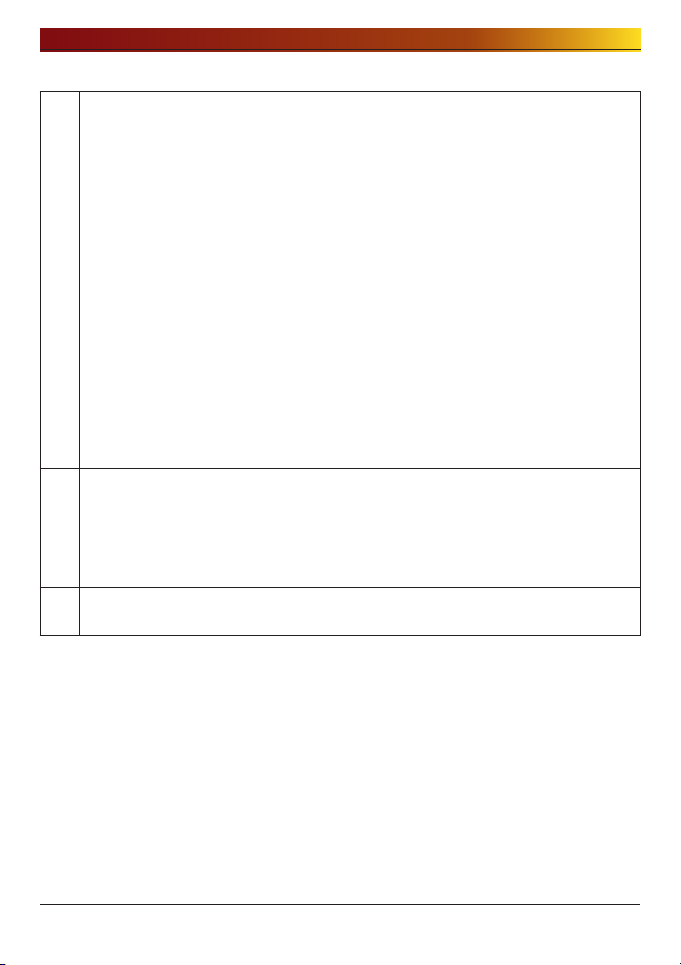
Turvallisuus varoitus
Liittyy HDD: ja tietojen vahingoittumiseen:
- järjestelmän asennuksen tai pois kytkennän aikana varmista, että järjestelmä
ei koe minkäänlaisia ulkoisia iskuja.
- HDD:n käytön aikana tapahtuvat lyhyet jännitepiikit ja pysähtymiset voivat
aiheuttaa järjestelmän pois ja päälle kytkeytymisen nopeasti.
- Saattaa ilmetä äkillisiä sähkökatkoksia toiminnan aikana
- Vältä järjestelmän siirtämistä HDD:n käytön aikana, joka voi aiheuttaa
ulkoisen fyysisen iskun
8
- uusien niteiden konfiguroinnin aikana.
i) Jos käytön aikana olemassaolevat niteet pyyhitään ja luodaan uusia eriä,
tietoa hukkuu.
ii) Ennen uusien erien konfigurointia jokaisen käyttäjän on tehtävä
varmuuskopio tiedoista, ja aina uusia eriä luodessa varmistaa palautuksen
mahdollisuus.
– esim. viirustartunnat.
※ Tee aina varmuuskopio kovalevyn tiedosta vahingossa tapahtuvien tietojen
häviämisen välttämiseksi.
Jos järjestelmänvalvoja unohtaa salasanan, palautus on mahdotonta. Suojaa sii
salasanaa.
9
※ Luodaksesi uuden salasana, järjestelmä on käynnistettävä uudelleen. Tässä
tapauksessa kaikki tiedot hukkuvat ja tietojen palautus on mahdotonta
turvallisuussyistä. Valmistaja kieltää kaikki vastuut yllämainitun sattuessa.
Mikäli kansi poistetaan toiminnan aikana, käyttäjä vaarantaa sähköiskun,
10
vammautumisen ja järjestelmän vahingoittumisen.

Turvallisuus varoitus
Merkintä
Älä käytä vahingoittuneita sähköjohtoja. Tämä voi aiheuttaa sähköiskun ja
1
tulipalovaaran.
Käytä maadoitettua johtoa ja maadoitettua pistoketta sähköiskun ja
2
komponenttien vahingoittumisen ehkäisemiseksi.
Älä käsittele sähköjohtoa märillä käsillä, koska se voi aiheuttaa sähköiskun ja
3
vammautumisen.
Kun poistat pistokkeen pistorasiasta, varmista, että pidät pistoketta, etkä johtoa.
4
Muuten tämä voi aiheuttaa pistokkeen vahingoittumisen ja jopa tulipalon.
Tarkista aina ja käytä oikeaa jännitettä sähköiskuvaaran, järjestelmän vakavan
5
vammautumisen ja tulipalon ehkäisemiseksi.
Käytä aina maadoitettuja johtoja ja maadoitettuja pistokkeita oikeilla
6
kapasiteeteilla (jännite / virta) vaaran, sähköiskun ja vammautumisen
ehkäisemiseksi.
Jos ilmenee melua, joka lähtee sähköjohdoista tai pistokkeista, vedä pois ja ota
7
yhteys Palvelukeskukseen tulipalon ja vammautumisen ehkäisemiseksi.
Varmista, että sähköjohdot on liitetty oikein pistokkeisiin tulipalon
8
ehkäisemiseksi.
Varmista, että sähköjohdot ovat ehjät eikä niiden päälle ole laitettu painavia
9
esineitä. Pidä sähköjohdot kaukana lapsista ja kotieläimistä. Vahingoittuneet
Johdot voivat aiheuttaa sähköiskun tai tulipalon.
Pidä virtajohdot ja pistokkeet aina puhtaina tulipalon ja sähköiskun
10
Ehkäisemiseksi.
Jos kosteutta pääsee järjestelmään, kytke virta välittömästi pois
11
Ja ota yhteys palvelukeskukseen välttääksesi järjestelmän vahingoittumisvaara,
Sähköisku ja tulipalo.
12 Älä estä tuulettimia, koska se voi johtaa järjestelmän vahingoittumiseen.
Ennen järjestelmän puhdistamista kytke aina virta pois vahingon ja
13
Sähköiskun välttämiseksi.
Salamien ja myrskyjen sattuessa poista järjestelmä välittömästi
14
virtalähteestä järjestelmän vahingoittumisen ehkäisemiseksi.
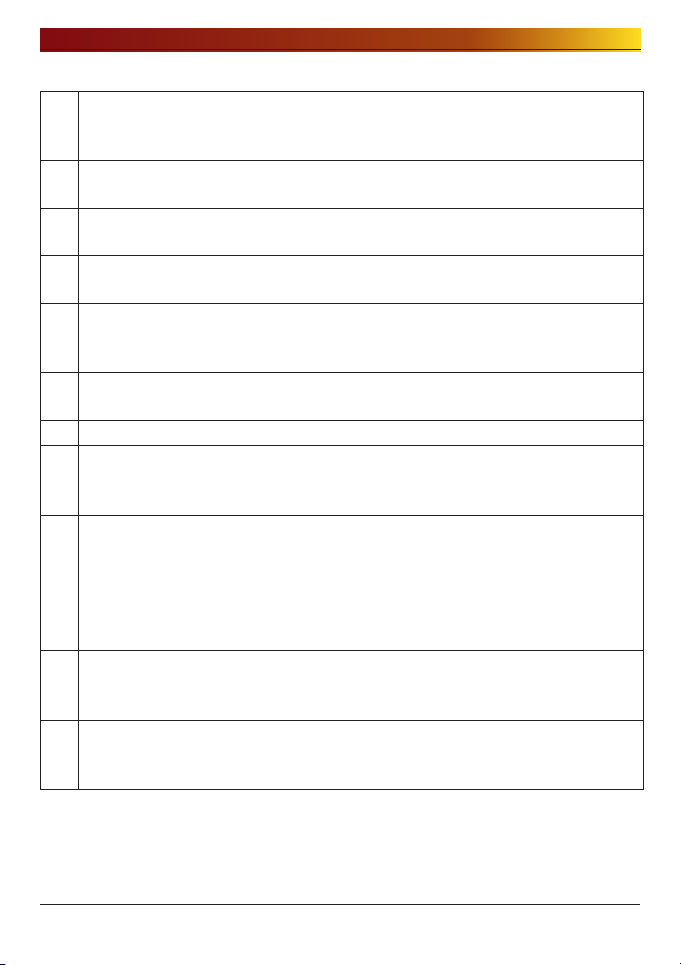
Turvallisuus varoitus
Jos järjestelmä tippuu, ota yhteys huoltokeskukseen neuvon ja mahdollisen
15
huollon saamiseksi. Tämän väliin jättäminen luo vahingoittumisen, tulipalon ja
sähköiskun riskin.
Pidä järjestelmää kaukana suorasta auringonvalosta ylilämpenemisen ja laatikon
16
sulamisen ehkäisemiseksi, joka voi päätyä tulipaloon ja vammautumiseen.
Älä sijoita tulenarkoja esineitä, kynttilöitä tai tupakkaa järjestelmän päälle,
17
koska se voi aiheuttaa tulipalon
Jos tunnet savun hajun tai savun tulevan järjestelmästä, vedä pistoke heti
18
virrasta ja ota yhteys huoltokeskukseen.
Pidä lämmityslaitteet ja muut sähkökomponentit kaukana järjestelmästä laatikon
19
sulamisen ehkäisemiseksi, ja näin vahinkovaaran, tulipalon ja sähköiskun
ehkäisemiseksi.
Ennen järjestelmän purkamista varmista aina, että sähkökaapeli on vedetty
20
pistorasiasta.
21 Älä purkaa virran syöttöä, sähköiskuvaaran ehkäisemiseksi.
Pidä lapset kaukana järkestelmästä, koska osien suuhun laittaminen voi
22
aiheuttaa vakavia vammoja. Jos kuitenkin sattuisi osan nieleminen, kuten
ruuvin, on otettava heti yhteys lääkäriin.
Varmista, että johdot ovat aina siististi järjestetty eivätkä ole juuttunut
järjestelmän tai muun raskaiden esineiden alle. Sähköjohtoa liitettäessä
ja poistettaessa ole varovainen pistokkeen käsittelyssä sähköiskuvaaran
23
ehkäisemiseksi.
Varmista, ettei laatikon sisällä ole irtonaisia tai altistettuja metalliesiesineitä,
vahingoittumisen, tulipalon ja sähköiskuvaaran ehkäisemiseksi.
Varmista, ettei käsiä käytetä koskaan, järjestelmän vahingoittumisen ja
24
sähköiskun ehkäisemiseksi. Käytä aina ruuviavainta järjestelmän sisällä
työskennellessä.
Varmista, ettei käsiä koskaan käytetä järjestelmän vahingoittamisen ja
25
sähköiskun ehkäisemiseksi. Käytä aina ruuvimeisseileitä järjestelmän sisällä
työskentelemiseksi.
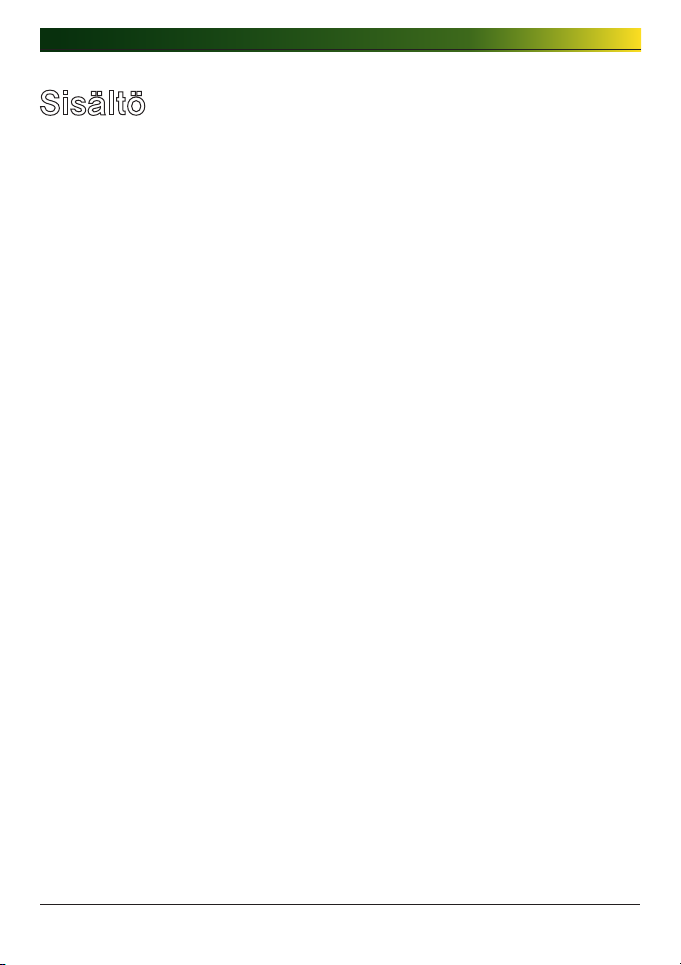
Sisältö
Sisältö
Turvallisuus varoitus ............................................. 2
1. Introduction ....................................................10
LG Verkostomuistin johdanto ..............................................10
Tuettu käyttöjärjestelmä .....................................................11
Pakkauksen sisältö ........................................................... 12
Jokaisen osan nimi ............................................................13
2. Verkostomuistin asennus ..................................1
Kovalevyn asennus ja asetus .............................................14
‘LG Verkostomuistin asentajan asennus (LG Verkostomuistin
järjestelmätiedoston asennus, niteen ja RAID konfigurointi) .....18
LG Verkostomuistin yhteys .................................................20
‘LG Verkostomuisti PC S/W Asentajan asennus (PC-
sovellutusohjelman asennus ja käyttö) .................................21
PC-sovellutusohjelman asennus ................................................ 23
Tietokoneen sovellutusohjelman käyttö ...................................... 24
. LCD paneeli ja etupainikkeen käyttö ...................2
Virta Off / On (VIRTA-painike) ............................................32
Kuvakkeen kuvaus .................................................................. 33
Toiminnan asetus (‘←’, ‘→’ painikkeet) ................................ 34
Tietotila ................................................................................. 35
IP-ASETUSTILA ...................................................................... 37
USB Varmuuskopiotila .............................................................. 39
ODD Varmuuskopiotila ............................................................. 41
Varmuuskopio levyllä LG Verkostomuistia käyttämällä (ODD Varmuuskopio) 41
Hibernointitila ...................................................................................44
Levykelkka auki / kiinni (LEVY AUKI-painike).......................45
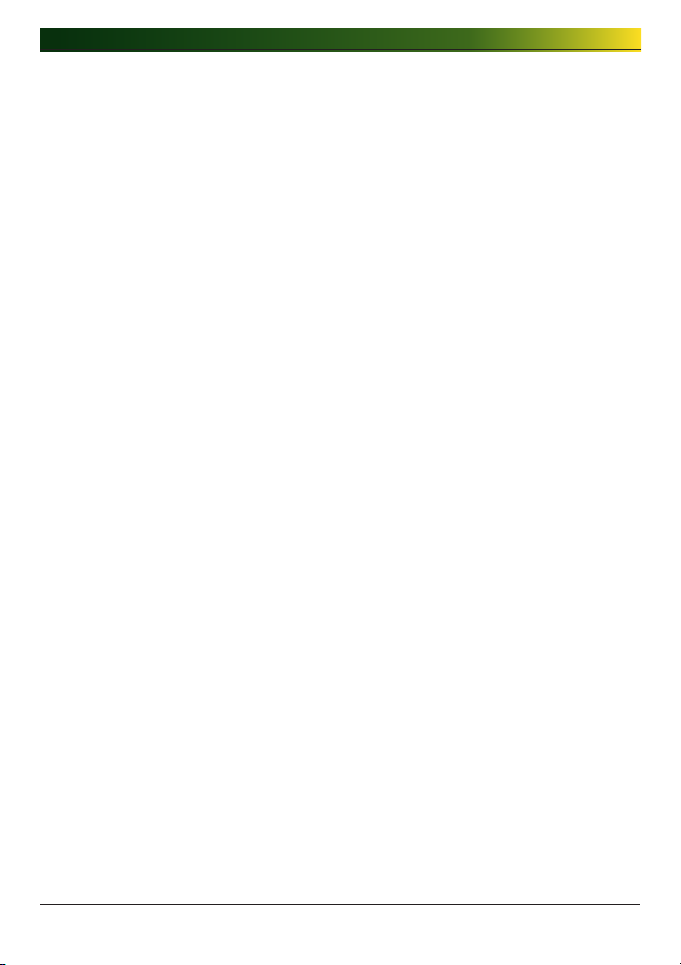
Sisältö
. LG Verkostomuisti Verkkovalikon käyttö (LG
Verkostomuistin järjestelmänvalvojille) ................
Järjestelmän asetukset ......................................................46
Verkosto ................................................................................ 46
Isäntä ..............................................................................................47
Liittymä ............................................................................................47
Työryhmä/Verkkotunnus ....................................................................50
Etäispääsy ............................................................................. 51
DDNS (Dynaaminen DNS) ...................................................................51
Päiväys & Aika ....................................................................... 53
Päiväyksen ja ajan asetus ..................................................................53
NTP:n asetus ....................................................................................54
Postin tiedotus ........................................................................ 54
Niteen asetus.......................................................................... 56
Niteen konfigurointi............................................................................56
Lisää levy .........................................................................................58
Poista levy .......................................................................................59
Kuuma vaihto ....................................................................................59
Roskakori .........................................................................................60
Selektiivinen peili (Selektiivinen tiedon suojelu kansioille) ............. 61
Lisää selektiivinen peililuettelo ............................................................61
Muokkaa Selektiivisen peilin luettelo ....................................................62
Pyyhi Selektiivisen peilin luettelo .........................................................62
Käytä Selektiivistä peiliä ....................................................................62
Ehdot ...............................................................................................63
Virta ...................................................................................... 63
Hibernoinnin asetus ...........................................................................64
UPS Virran asetus .............................................................................65
Hibernointitila On/Off .........................................................................66
Kielen asetukset ..................................................................... 70
Laiteohjelmisto ........................................................................ 71
Parannus..........................................................................................71
Alustus ............................................................................................73
Konfiguroinnin varmuuskopio ..............................................................74
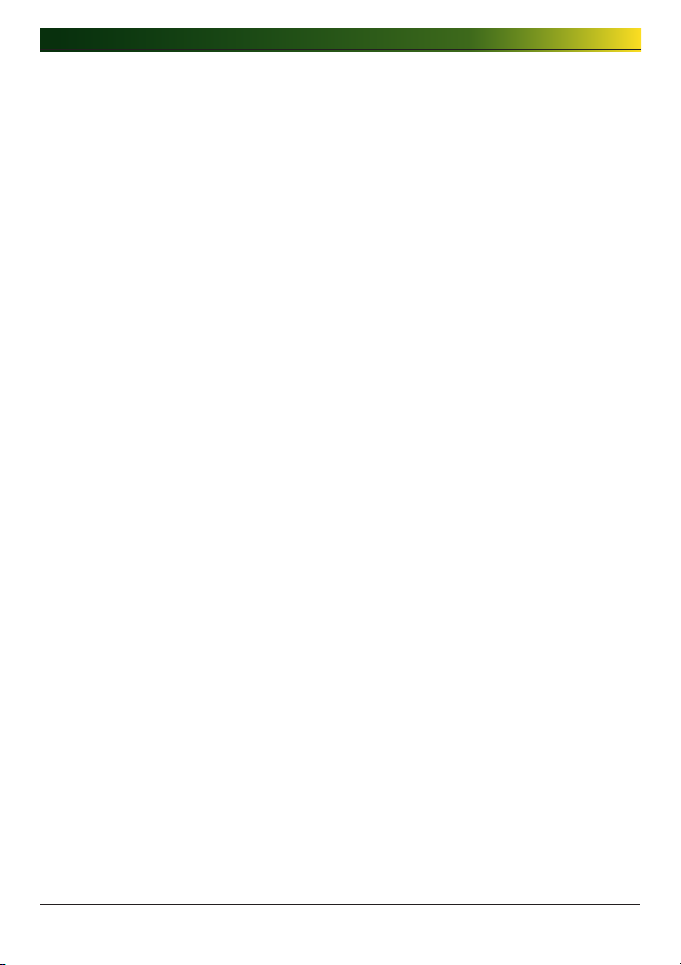
Sisältö
LG Verkostomuistin osahallinta ...........................................76
Käyttäjä ................................................................................. 76
Ryhmä ................................................................................... 78
Kansio ................................................................................... 80
Blu-ray / DVD ..................................................................82
Polttaminen ............................................................................ 82
Palvelu ............................................................................86
DLNA (Digitaalinen Elävä Verkostoyhteys) .................................. 86
Verkoston palvelin .................................................................. 90
FTP .................................................................................................90
AFP .................................................................................................92
Verkoston tulostin ................................................................... 93
iTunes ................................................................................... 98
Aika-kone .............................................................................. 99
[Verkon asetus] ................................................................................99
[Mac käyttöjärjestelmä] ....................................................................101
iSCSI ....................................................................................103
[iSCSI Alustuksen asentaja] .............................................................. 103
[Palvelimen synkronointi] .................................................................104
[iSCSI Yhteys] ................................................................................. 104
Torrent .................................................................................113
[Lataus] .........................................................................................113
[Käyttö] .........................................................................................113
[Asetus] ......................................................................................... 114
USB Synk ......................................................................115
USB Laite & Muistikortti ...........................................................115
Tiedot ...........................................................................120
Tila ......................................................................................120
Loki ......................................................................................122
Ylävalikko ......................................................................124
WebDAV ............................................................................... 124
Tietoni ..................................................................................126

Sisältö
. LG Verkostomuistin verkon käyttö
(Yleiset käyttäjät) ........................................... 12
Blu-ray / DVD ................................................................ 127
Polttaminen ...........................................................................127
Ylävalikko ......................................................................131
Tietoni ..................................................................................131
. LG Verkostomuisti verkoston aseman kautta ...... 12
LG Verkostomuistin materiaaliin astuminen Windows
käyttöjärjestelmässä ....................................................... 132
MAC käyttöjärjestelmän yhteys ......................................... 136
Linux käyttöjärjestelmään pääsy ....................................... 139
. LG Verkostomuistin ylläpito ............................. 12
LG Verkostomuistin poiskytkeminen/uudellenkäynnistys ...... 142
Järjestelmänvalvojan salasana ja verkoston asetuksen
esivalmistus ................................................................... 143
Järjestelmätietojen tarkistus ja tallennus ............................ 144
Itsediagnostiikan suoritus ................................................ 144
Järjestelmän vioittuminen tai toimintahäiriö ......................... 145
Sähkökatkos tai vioittuminen ............................................ 145
Järjestelmän lämpötila suojaus ......................................... 145
. RAID Vianetsintä ........................................... 1
Liite A Niteen rakenne ja RAID Konfigurointi ...................... 148
Liite B Tekninen tuki ....................................................... 152
Liite C Avoimen lähteen ohjelmiston tiedotus ......................153
Liite D Yhteensopivat/Suositellut laiteluettelot .................... 159
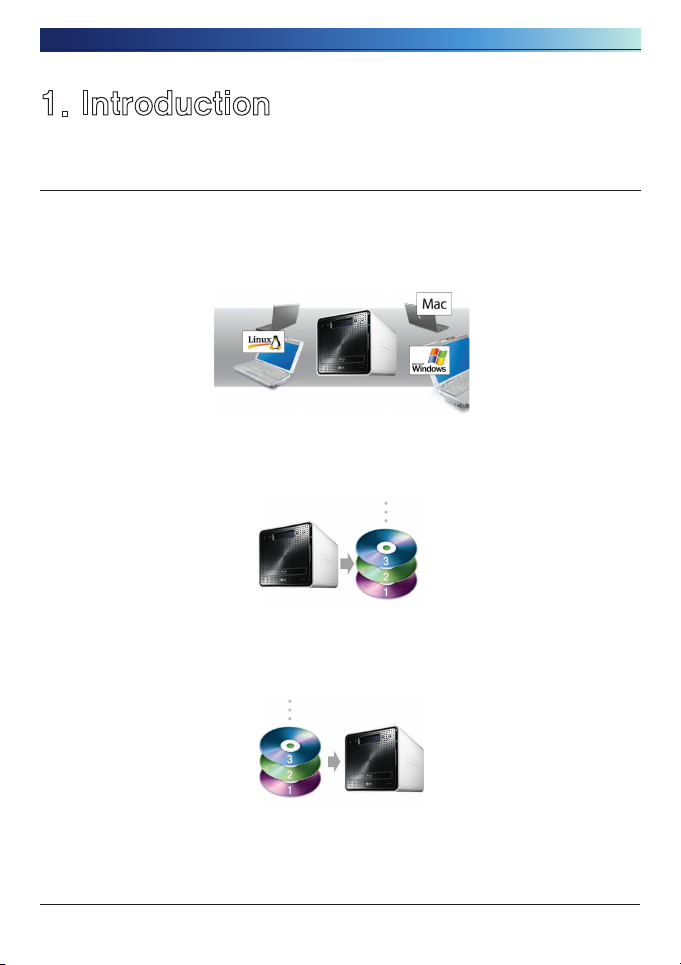
1. Johdanto
1. Introduction
LG Verkostomuistin johdanto
Kiitos, kun hankit LG Verkostomuistin.
1) LG Verkostomuisint perusdatantallennusta ja osatoimmintoja voidaan käyttää
Windows, Mac ja Linux käyttöjärjestelmien kanssa.
2) Samoin, sisäistä Blu-ray / DVD uudelleenkirjoittajaa voidaan käyttää datan
tehokkaan tallennuksen vuoksi turvallisesti ja pitkäaikaisesti.
3) Lisäksi Blu-ray / DVD asemaa voidaan käyttää, kun kopioidaan data suoraan levyiltä
LG Verkostomuistiin.
10
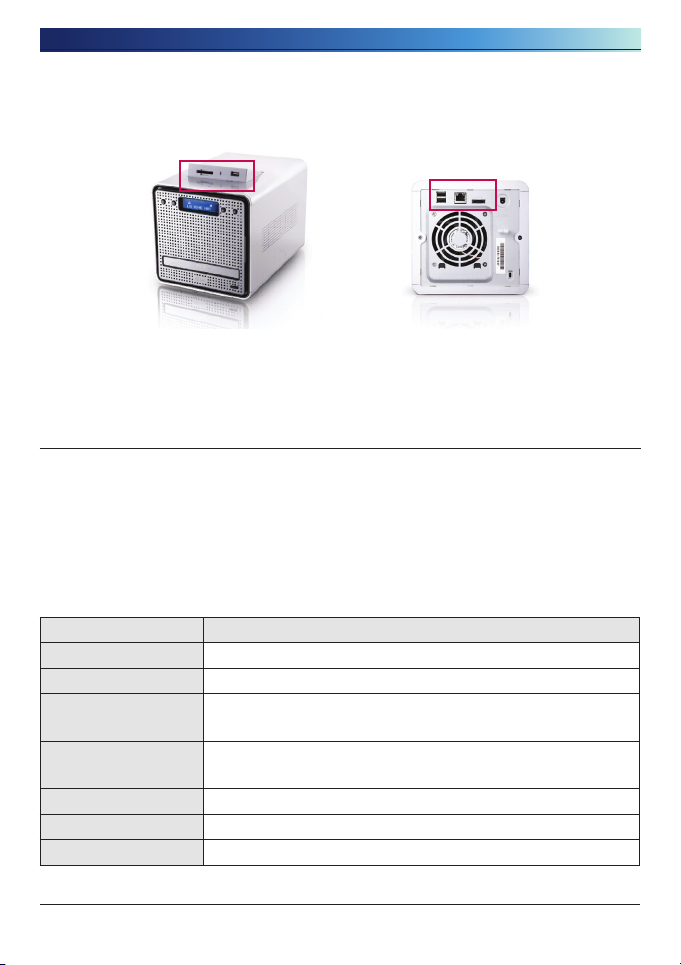
1. Johdanto
4) LG Verkostomuisti sallii myös mobiili synkronoinnin, ilman kotitietokoneen käyttöä,
koska mobiililaitteita voidaan synkronoida suoraan LG Verkostomuistin kanssa.
Tämä käyttäjän opas sisältää selviä asennustietoja, sekä yksityiskohtaisia vaihtoehtoja
ja toimintoja.
Tuettu käyttöjärjestelmä
LG Verkostomuisti
∙ Windows XP, Server 2003, Vista
∙ Mac OS 10.x tai parempi
∙ Linux (Redhat, Suse, Ubuntu)
PC S/W
PC S/W Tuettu käyttöjärjestelmä
NAS-tunnistin Windows XP, Server 2003, Vista, Mac OS 10.x tai parempi
NAS-monitori Windows XP, Server 2003, Vista
Comnso
Varmuuskopio
DVD
Valokuva-albumi
CyberLink Windows XP SP2 tai parempi, Vista
Acrobat Reader Windows, Mac
Flash Player Windows, Mac
Windows XP, Server 2003, Vista
Windows XP, Server 2003, Vista
11
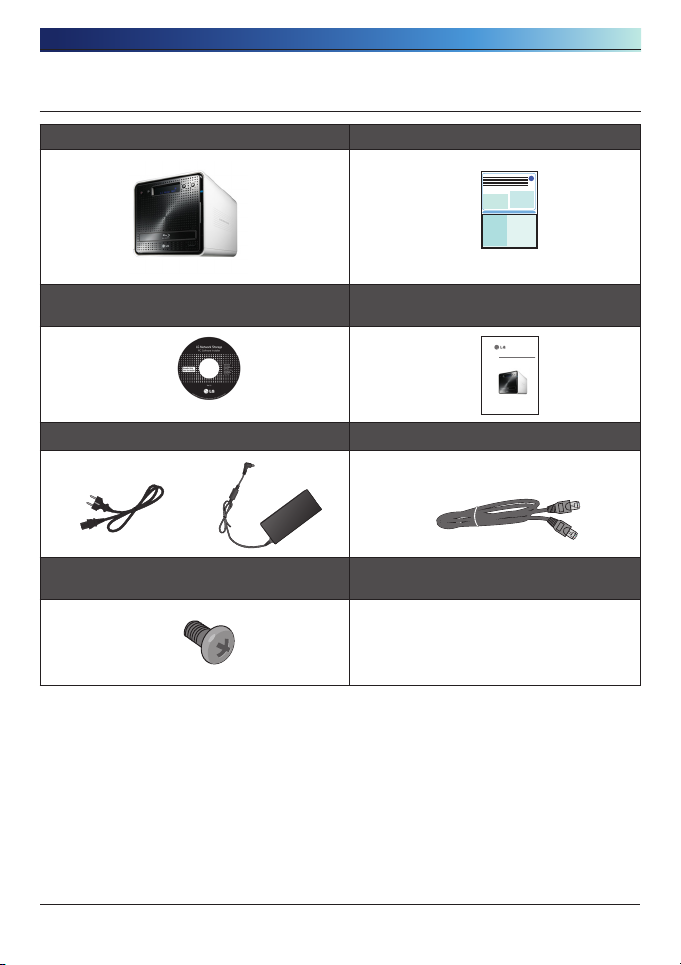
1. Johdanto
N2B1 / N2R1
LG Network Storage
Pakkauksen sisältö
∙ LG Verkostomuisti ∙ Tuotteen takuu
∙ ‘LG Verkostomuistin PC-ohjelmiston
∙ Pika-asennusopas
Asentaja’
Pika-asennusopas
∙ Sähköjohto ja sovitin ∙ LAN-kaapeli
∙ Kovalevyn kiinnitysruuvit (x8) -
vain liitteenä
* Käsikirjan kuvien valokuvat voivat erota mallin komponenteista riippuen.
12
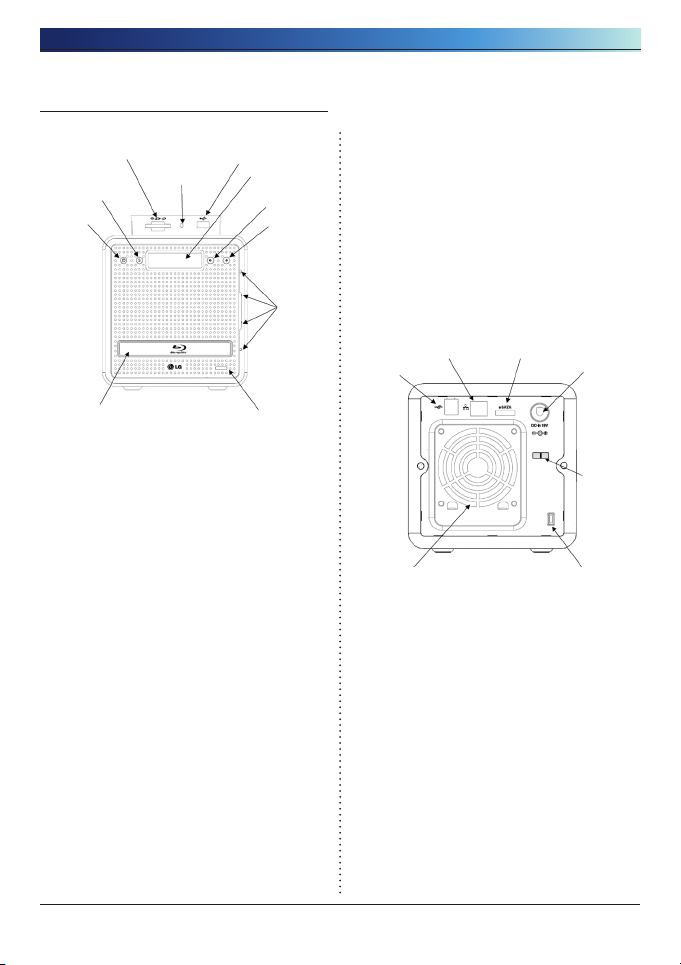
1. Johdanto
Jokaisen osan nimi
<Etu>
① Virta-painike: virta on, off (off-
② ASETUS(-KSET)-painike:
③ Vasen nuolinäppäin (<-): navigoi
④ Oikea nuolinäppäin (->): navigoi
⑤ Muistikortin lukija: tukee SD, MMC,
⑥ Muistikortti Nykyisen tilan näyttö LED:
⑦ USB-portti: USB 2.0 liittymä
⑧ LCD -ikkuna: näyttää nykyisen tilan
⑤
②
①
⑪
tilaan kytkemiseksi pidä painiketta 3
sekunnin ajan alhaalla).
valitsee tila. Painamalla ASETUS-
painiketta odotustilassa voit
tehdä pikakatsauksen IPtiedoista. Painiketta käytetään
numeroasetuksen muuttamiseksi
IP-asetuksen aikana
valikossa, liikuttaa kursoria
IP-asetuksissa
valikossa, liikuttaa kursoria IPasetuksissa Tila-painike: vaihtaa
tilaa
MS ja XD-kortteja
- Sininen : juoksee oikein
⑦
⑥
⑧
③
④
⑨
⑩
⑨ HDD/ODD-tilan näyttö LED:
- Sininen : juoksee oikein
- Punainen: normaalitila
⑩ Levy auki-painike: avaa/sulkee
optisen levyaseman levykelkan
⑪ Blu-ray/DVD Asema
<Takaisin>
②
①
⑤
① USB p-porti: USB 2.0 liittymä
② LAN-portti: LAN-kaapelin yhteys.
③ e-SATA: Ulkoisen SATA II laitteen
tuki
④ DC jack-liitin: Virtasovittimen yhteys
⑤ Tuuletin
⑥ Kensington-lukko: Varas-lukko
⑦ Sovitinkaapelin pidin: Ehkäisee
sovitinkaapelin tippumasta
pistorastiasta.
③
④
⑦
⑥
1

2.Verkostomuistin asennus
2. Verkostomuistin asennus
Noudata näitä ohjeita LG Verkostomuistin asentamiseksi. Jos LG Verkostomuisti on
sisäinen, mene <Kovalevyn asennus ja asetus>, muuten mene <LG Verkostomuistin
yhteys>.
Kovalevyn asennus ja asetus
LG Verkostomuistin kovalevyteline näkyy alhaalla. Katso jokaista osaa HDD:stä
asennettaessa.
Kovalevytelineen komponentit
Kovalevytelineen
vipu
Kovalevyteline
Kovalevyteline
Etiketti nro.
Huom) Jos levyn koot eroavat RAID konfigurointi käyttää pienintä levyä
viitteenä kaikkiin levykokoihin, näin jäljellejäävää ei voida käyttää ja
kestävyys pienenee.
1
Lukkopainike

2.Verkostomuistin asennus
① Varmista ensin, että virta on off-tilassa.
② AVaa LG Verkostomuistin pääjärjestelmän etukansi.
③ Avaa kovalevyteline työntämällä lukkopainiketta ylöspäin.
④ Pidä kovalevytelineen vipua alhaalla ja vedä kovalevytelinettä erottaaksesi se
pääjärjestelmästä.
⑤ Laita kovalevy kovalevytelineelle ja ruuvimeisselin avulla ruuvvaa neljä ruuvia
paikalleen.
* Jos kovalevy on ollut käytössä, kaikki siinä oleva data hukkuu.
1

2.Verkostomuistin asennus
⑥ Vertaa kovalevytelineen etiketin numer LG Verkostomuistin etupaneelin numero
keskenään, liittääksesi kovalevyteline rakoon.
⑦ Työnnä kovalevyteline LG Verkostomuistin pääjärjestelmäyksikköön, kunnes se
napsahtaa.
1

2.Verkostomuistin asennus
⑧ Ehkäiset vahingossa tapahtuvan kovalevytelineen irtoamisen työntämällä
lukituspainiketta alas.
⑨ Toista sama asennustoimenpide kaikkien kovalevyasemien kohdalla, yksi
kerrallaan.
1

2.Verkostomuistin asennus
‘LG Verkostomuistin asentajan asennus (LG Verkostomuistin
järjestelmätiedoston asennus, niteen ja RAID konfigurointi)
① Käytä mukana annettua “LG Verkostomuistin asentaja” levyä automaattisen
järjestelmän asentamiseksi ja kovalevyniteen konfiguroimiseksi.
Liitä ohjeistettu virtasovitin DC jack-liittimeen. Laita “sähköjohto” pistorasiaan.
Kun kerran virransovitin on liitetty DC jack-liittimen, liitä sähköjohto pistorasiaan.
② Alhaalla pitäen sekä ‘<-’ että ‘->’ painikkeita, paina VIRTA-painiketta kerrallaan.
Kun kerran “Aitaus_Tila” viesti ilmestyy, vapauta nuolipainikkeet.
9
③ Kun kerran “Aitaus tila” on valmis, LG Verkostomuisti käynnistää itsensä
automaattisesti.
Jos virta kytkeytyy epänormaalilla tavalla pois ennen kuin järjestelmä on
turvallisesti saavuttanut “Aitaus tilan,” palaa kohtaan 2 ja aja “Aitaus tila”
uudelleen.
1
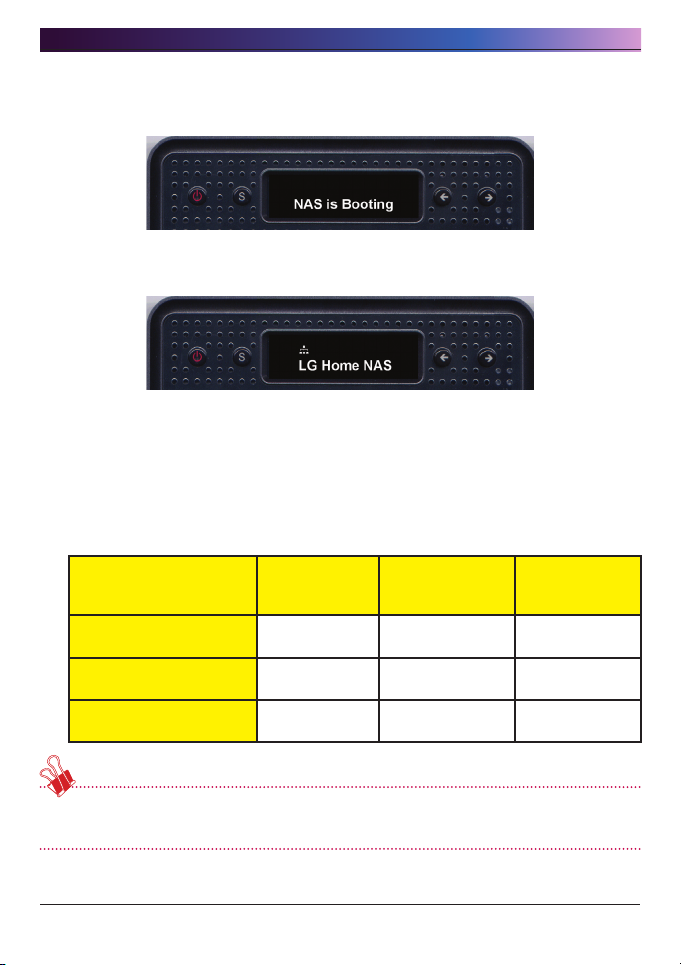
2.Verkostomuistin asennus
④ Järjestelmä lataa järjestelmätiedostot sen käynnistyessä uudelleen. LG
Verkostomuistiin ei pasta järjestelmän uudelleenkäynnistystoimenpiteen aikana.
⑤ Noin 60 sekunnin jälkeen, järjestelmän uudelleen käynnistyminen on valmis, joka
kuuluu kevyellä hälytysäänellä. (Mikäli verkostoyhteys on aktivoitu)
⑥ Kaikki perusasennukset, joita tarvitaan LG Verkostomuistin asennukseen on valmiit.
Voidaksesi konfiguroida tarpeellinen nide LG Verkostomuistin käyttäjädatan
tallentamiseksi, katso Kappaletta 4 ja käytä verkkoa.
* RAID konfiguroinnin aikana kovalevyn numero ja koko määrittää RAID
konfigurointiajan.
HDD
kokonaiskapasiteetti
Järjestelmän
tiedosto
Nide ja RAID
[Yksittäiset levyt]
Nide ja RAID
[RAID 1]
Asennus
500GB (250 GB * 2) Noin 10
minuuttia
1TB (500 GB * 2)) Noin 10
minuuttia
2TB (1 TB * 2) Noin 10
minuuttia
Noin 5
minuuttia
Noin 10
minuuttia
Noin 20
minuuttia
Noin 1 tunti
Noin 1-2 tuntia
Noin 4-5 tuntia
Huom: Suositellaan, ettet käytä LG Verkostomuistia RAID konfiguroinnin aikana,
koska se aiheuttaa hidastumista.
* Jos kovalevy on ollut käytössä, kaikki siinä oleva data hukkuu.
1
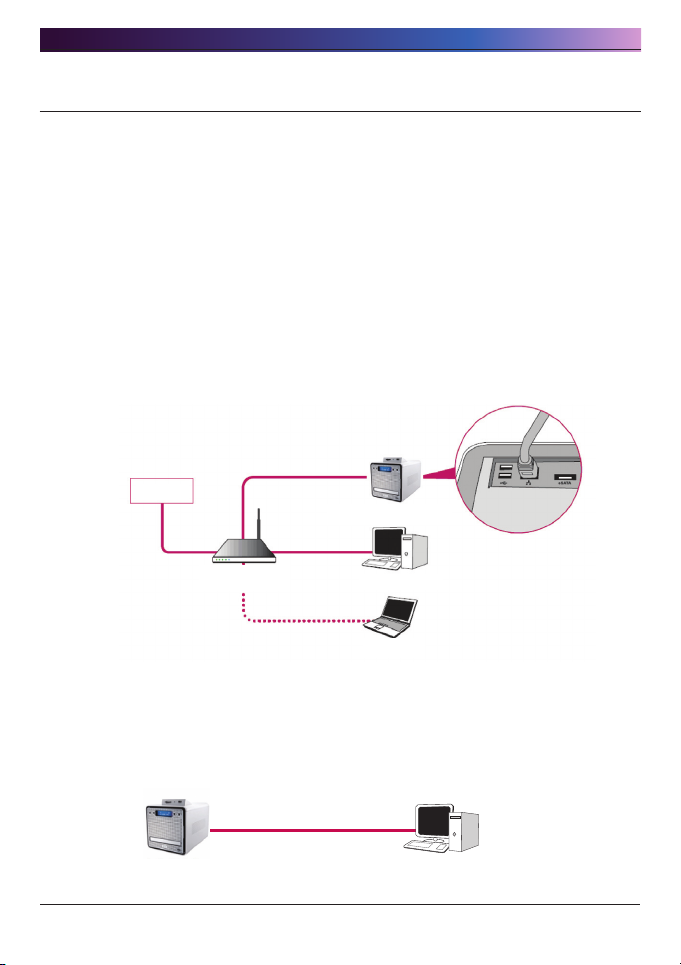
2.Verkostomuistin asennus
LG Verkostomuistin yhteys
Ympäristö, jossa on DHCP-palvelin, ja valitsee automaattisen IP-haun LG
Verkostomuistin IP-reitittimeen/kytkimeen/keskittimeen liittämisen jälkeen, vaatii
verkostotiedot DHCP-palvelimelta. Jos varataan Verkoston IP-hallinnolta tietty IPosoite, asennus IP-osoitteen, aliverkon peitteen, tehtaan asentaman yhdyskäytävän ja
varatun DNS-tiedon avulla on yksinkertaista.
① Liitä mukana annettuja LAN-kaapeleita käyttämällä LAN-portit LG Verkosmuistille
ja verkostolaitteet (kotireititin/reititin/kytkin/keskitin) toisiinsa tai liitä ne suoraan
LAN-porttiin tietokoneella.
A. Jos verkoston komponenttia (kotireititin/reititin/kytkin/keskitin) käytetään
LG Verkostomuisiin liittämiseksi (kotireititin/reititin/kytkin/keskitin)
tietokoneeseen, käytä seuraavia
Internet
LG Verkostomuisti
kotireititin / reititin
/ kytkin / keskitin
Pöytä PC
Läppäri
B. Jos LG Verkostomuisti liitetään tietokoneeseen ilman toista verkostolaitetta,
se on liitettävä tietokoneeseen suoraan LAN-kaapelia käyttämällä,
LG Verkostomuistin IP on asetettava DHCP:hin, tietokoneen IP-asetus
automaattiseen asetukseen ja verkoso asettuu automaattisesti noin 2
minuutin jälkeen
LAN-kaapeli
LG Verkostomuisti
20
Pöytä PC
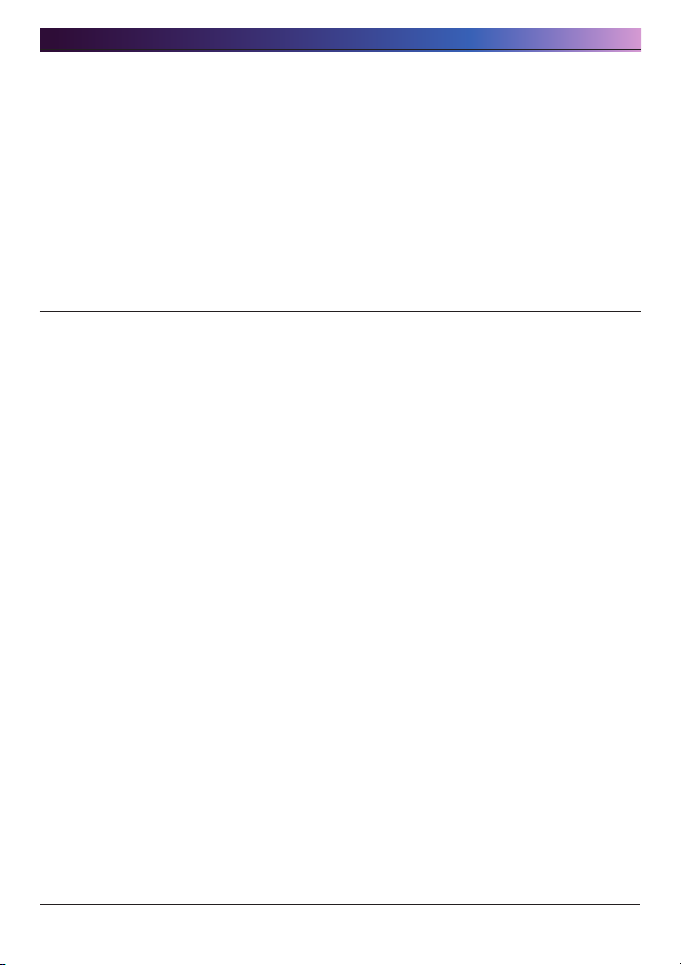
2.Verkostomuistin asennus
* Jos LG Verkostomuisti liitetään suoraan suoraan tietokoneeseen LAN-
kaapelin kautta, tietokoneen paikallinen internetyhteyteen ei pasta Tässä
tapauksessa tietokoneen internetyhteys voidaan kytkeä pois.
② Kun olet tarkistanut, että LG Verkostomuistin virtakaapeli on liitetty paina
virtapainiketta edessä LG Verkostomuistin aktivoimiseksi.
‘LG Verkostomuisti PC S/W Asentajan asennus
(PC-sovellutusohjelman asennus ja käyttö)
“LG Verkostomuisin PC-ohjelmiston asentaja” CD, joka annettiin LG Verkostomuistituotteen mukana, sisältää seuraavat ohjelmat:
1. NAS-tunnistin
“NAS-tunnistin” tunnistaa nopeasti ja helposti LG Verkostomuistin käyttäjän
verkostossa.
2. NAS-monitori
“NAS-monitori” sallii reaaliaikaisen pääsyn LG Verkostomuistin tilaan ja
ajastettuihin varmuskopio-ohjelmiin
3. Comnso Varmuuskopio
“Comnso Varmuuskopio” -phjelma sallii reaaliaikaiset tai ajastetut varmuuskopiot
tärkeistä tiedoista asiakkaan tietokoneelta LG Verkostomuistiin. Ne tiedostot,
joista valmistuu varmuuskopiot voidaan palauttaa koska tahansa käyttöön tarpeen
mukaan.
4. CyberLink
CyberLink auttaa hyödyntämään LG Verkostomuistin ODD:tä.
5. DVD Valokuva-albumi
DVD Valokuva-albumi on sellaisten mediatiedostojen hakuohjelma, jotka on
tallennettu käyttäjän tietokoneelle tai LG Verkostomuisiin. Se tarjoaa myös
toimintoja median polttamiseksi tai elokuvien soittamiseksi
21
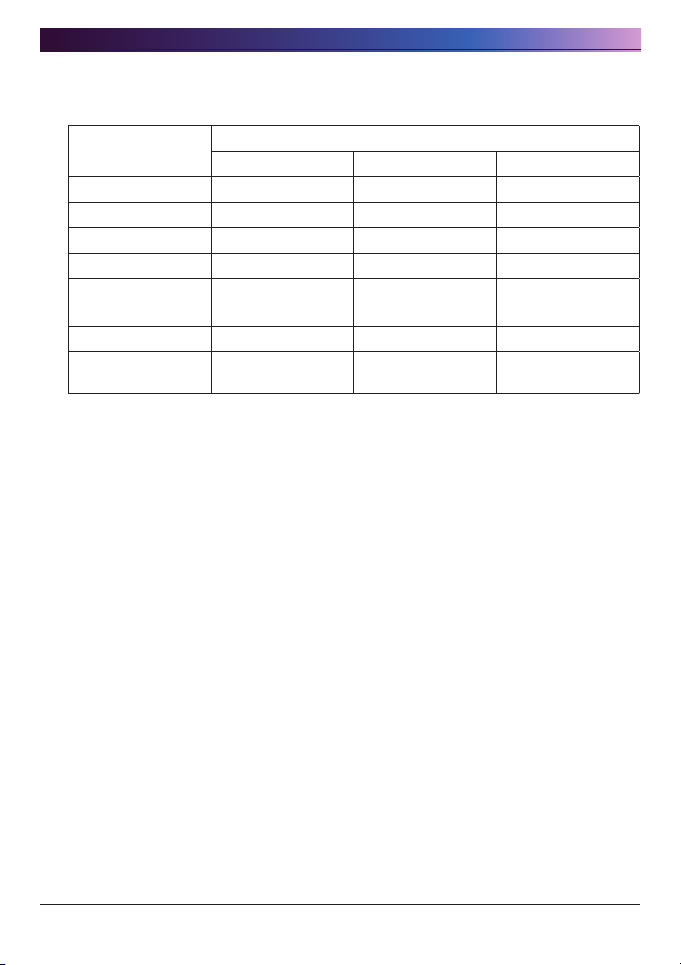
2.Verkostomuistin asennus
Asennukseen käytettävissä olevat ohjelmat voivat vaihdella, riippuen käyttäjän
käyttöjärjestelmän ympäristöstä
Ohjelma
Windows Mac Linux
Tuettu käyttöjärjestelmä
Acrobat Reader O O -
Flash Player O O -
NAS-tunnistin O O -
NAS-monitori O - -
Comnso
O - -
Varmuuskopio
CyberLink O - -
DVD
O - -
Valokuva-albumi
22

2.Verkostomuistin asennus
2
PC-sovellutusohjelman asennus
① Liitä “LG Verkostomuisti PC-ohjelmiston asentaja” CD tietokoneen optiseen
asemaan (CD / DVD / BD-asemat). Lyhyen ajan jälkeen seuraava valikko ilmestyy.
* Voidaan suorittaa asennus tietokoneille ilman kuituoptista asemaa LG
Verkostomuistin iSCSI-toimintoa soveltamalla. Katso 4 Palvelua – iSCSI.
그림 2-19
② Flash Player -asennus on tarpeen voidaksemme hyödyntää LG Verkostomuistin
verkostovalikko täysin. Jos käyttäjän tietokoneella ei vielä ole Flash Player
asennettuna, jatka Asennuksella napauttamalla kuvakkeeseen.
③ Napauta “NAS-tunnistin” painikkeeseen ja asenna “NAS-tunnistin” käyttäjän
tietokoneelle. Asennuksen jälkeen ilmestyy oikotiekuvake.
④ Asennat “Comnso Varmuuskopio” ohjelman napauttamalla “Comnso Varmuuskopio”
painikkeeseen.
⑤ Katsoaksesi LG Verkostomuistin käyttäjän opasta napauta “Käyttäjän opas”
painikkeeseen.
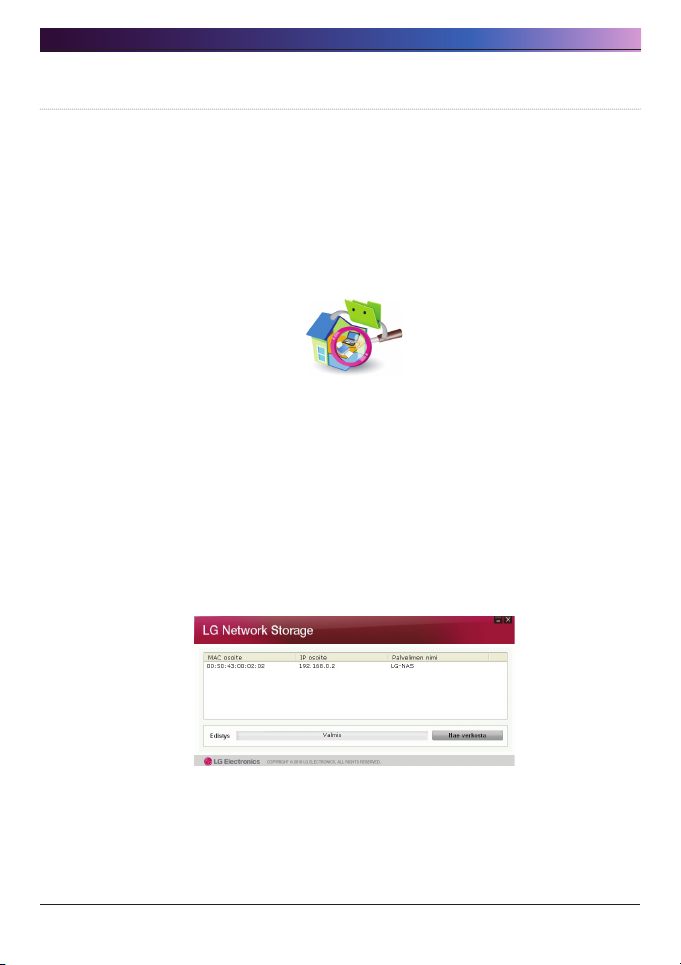
2.Verkostomuistin asennus
2
Tietokoneen sovellutusohjelman käyttö
Tämä selittää sen, kuinka “NAS-tunnistinta” tulee käyttää.
Löydät tarkempia tietoja nippuohjelmalle katsomalla mukana annettua käsikirjaa
ohjelman asennuksen jälkeen. (Comnso varmuuskopio/ DVD Valokuva-albumi/
CyberLink-ryhmä)
<“NAS-tunnistimen” käyttö>
① Kun olet tarkistanut, että tietokoneen verkosto on vahingoittumaton, napauta
“NAS-tunnistin” kuvakkeeseen kahdesti pöydän yläosassa ohjelman avaamiseksi.
② ‘NAS-tunnisti’ hake automaattisesti LG Verkostomuistia, joka on liitetty käyttäjän
tietokoneeseen.
Kun haku on valmis LG Verkostomuistin IP-osoite, MAC-osoite, ja Isäntänimen
tiedot tulevat näyttöön kuvaruudulle.
Tehtaan asettamat asetukset näkyvät alhaalla.
- MAC-osoite: sarjanumero jokaiselle LG Verkostomuistituotteelle on painettu
takana olevaan etikettiin.
- Isännän nimi : LG-NAS
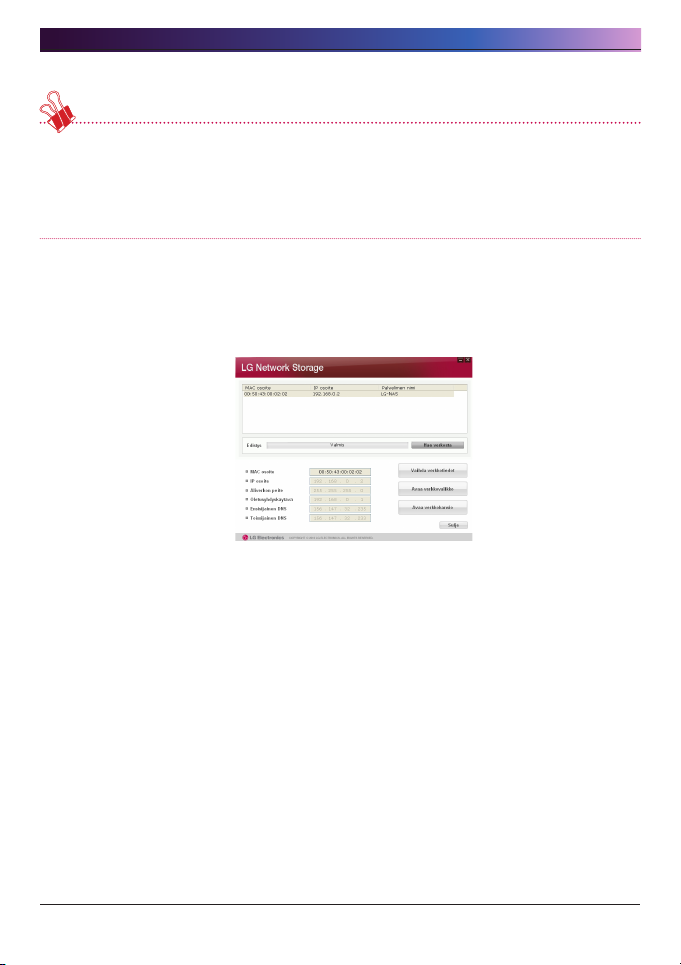
2.Verkostomuistin asennus
* Jos haluamaasi LG Verkostomuistia ei löydy, napauta uudelleen ‘Hakuverkosto’
painikkeeseen haun uudelleen aloittamiseksi. Jos haku ‘NAS-tunnistimella”
ei onnistu, tarkista Verkoston yhteys uudelleen. Käsikäyttöisen asetuksen
suorittamiseksi katso jaksoa <IP Asetus>.
③ Jos LG Verkostomuistin tiedon hakutulokset on valittuna, kuten myös LG
Verkostomuistin tehtaan asentamat verkostotiedot, mukaan lukien Aliverkon
peite, Tehtaan asentama yhdyskäytävä ja DNS, ‘Muuta verkostotiedot’, ‘Avaa
verkostovalikko’ ja ‘Avaa verkoston kansio’ painikkeet ilmestyvät.
* Jotta ‘NAS-tunnistin’ toimisi kunnolla, tietokone on liitettävä samaan
kotireitittimeen/reitittimeen/kytkimeen/keskittimeen, kun LG Verkostomuisti.
2

2.Verkostomuistin asennus
④ ‘Muuta verkostotiedot’ voidaan valita IP-osoitteen muuttamiseksi..
DHCP-valintaoptio ilmestyy, jos reititintä käytetään tai jos löytyy DHCP-palvelin
verkostolla.
* Jos IP-osoitetta ei ole varattu, käytä IP-osoitteen “NAS-tunnistinta” tai tarkista
DHCP-optio ja varaa automaattisesti IP-osoite
⑤ Jos ‘Avaa verkostovalikko’ painiketta painetaan, valitun LG verkostomuistin
verkostovalikkoon voidaan päästä.
2
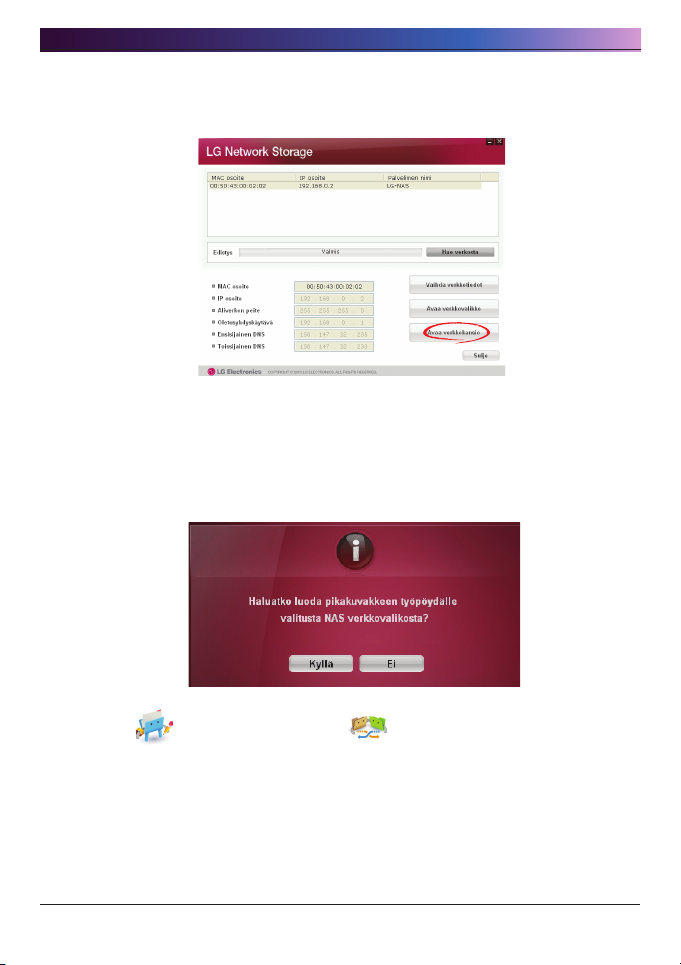
2.Verkostomuistin asennus
2
⑥ Jos ‘Avaa verkoston kansio’ painiketta painetaan, päästään LG Verkostomuistin
verkostokansioon.
⑦ Valittaessa “Avaa verkostovalikko” tai “Avaa verkoston kansio”, esiin ponnahtava
viesti ilmestyy “Kyllä”, joka valittaessa tuottaa oikotiekuvakkeen pöydälle, ja
jonka jälkeen LG Verkostomuistin verkostovalikko ja verkoston kansio on helposti
käytettävissä.
NAS verkoston oikotie NAS verkoston kansion oikotie
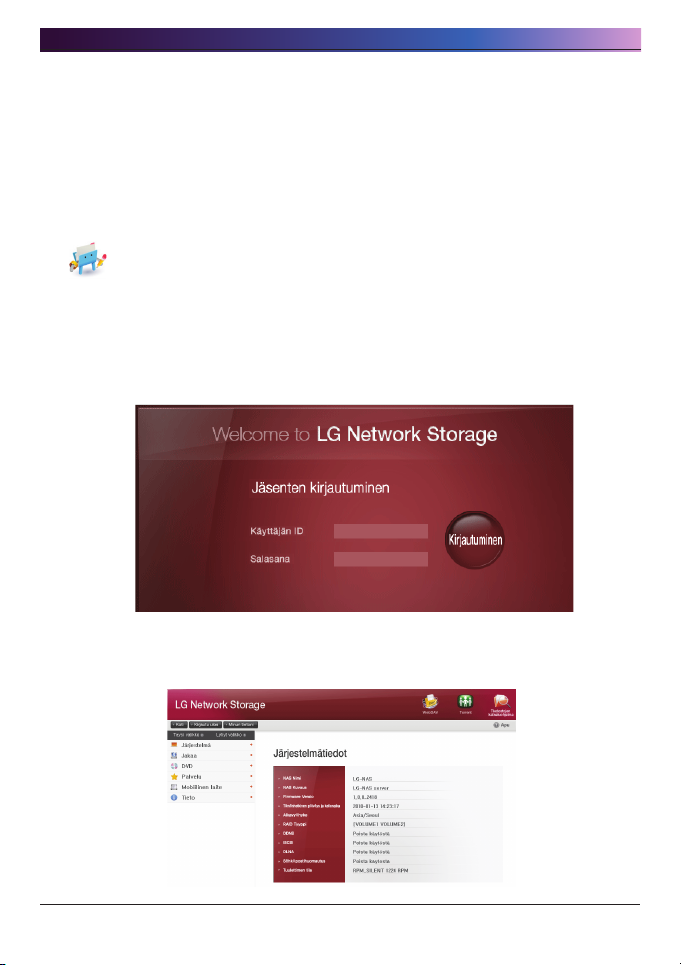
2.Verkostomuistin asennus
2
< LG Verkostomuistin verkkovalikon käyttö >
Verkkovalikko tarjoaa LG Verkostomuistin hallintapiirteet, kuten Verkostotiedot,
Osahallinnan ja Huoltohallinnan. Se tarjoaa myös valikkoja, joista voit asettaa
datantallennuksen Blu-ray/DVD asemia käyttämällä ja synkronoida mobiililaitteiden
tallennuksia.
① Napauta LG Verkostomuistin verkkovalikon oikotiepainikkeeseen kahdesti.
② LG Verkostomuistin verkkovalikkoa voidaan käyttää kun kerran syötetään käyttäjän
tunnus ja salasana. LG Verkostomuistin tehtaan asentama tunnus ja salasana ovat
‘admin’ ja ‘admin’.
* Järjestelmä, joka on tyhjäkäynnillä 40 minuuttia sisäänastumisen jälkeen astuu
pois automaattisesti turvallisuussyistä.
③ Sisäänastumisen jälkeen käytä LG Verkostomuistin tietojen asetusta, osahallintoa,
huoltohallintoa, Blu-ray/DVD asemaa ja mobiilin synkronointipiirteitä. Tarkemmat
tiedot löytyvät <Kappaleessa LG Verkostomuistin verkkovalikon käyttö>.
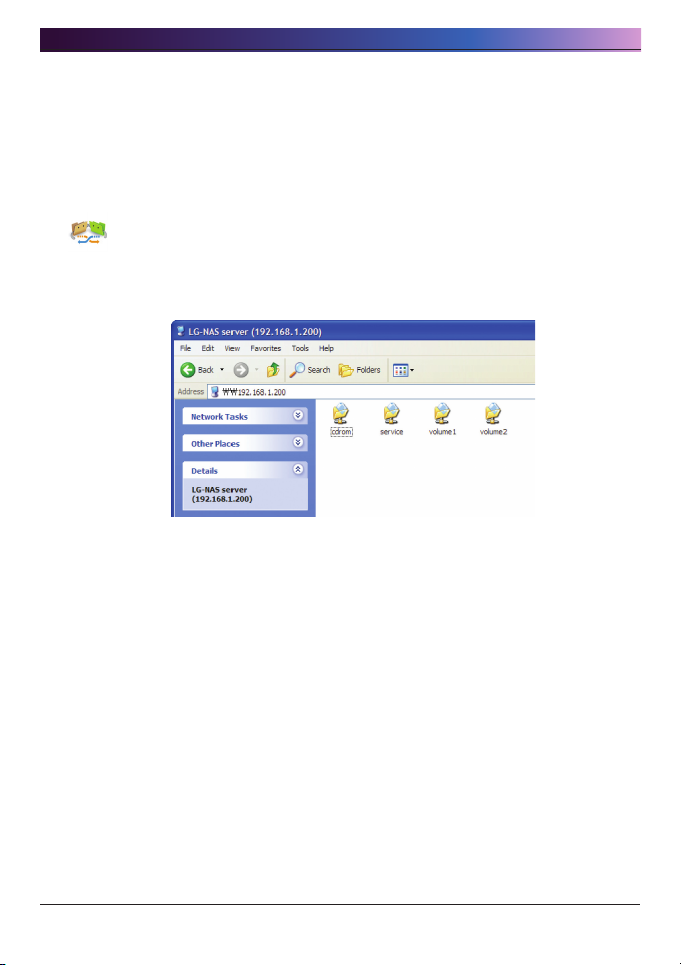
2.Verkostomuistin asennus
2
< LG Verkostomuistin verkoston kansion käyttäminen>
Tiedoston jako ja tallennus voidaan suorittaa, samoin, kuten sisäinen tai ulkoinen HDD
liitetään tietokoneeseen.
① Napauta LG Verkostomuistin verkoston kansion oikotiekuvakkeeseen kahdesti.
② LG Verkostomuistin Blu-ray/DVD asema kansionimen “cdrom” ja “service” /
“volume” alla ilmestyy.
③ LG Verkostomuistiin liitetyn levyn sisällön katsomiseksi, napauta ‘cdrom’ kansioon
kahdesti ja päästääksesi LG Verkostomuistin kovalevylle, napauta joko kansioon
‘volume1’ tai ‘volume2’.
* Jos LG Verkostomuistin ‘cdrom’ kansion sisältö ei näy kunnolla, paina
virkistyspainiketta.
* Tehtaan asentama tunnus ja salasana LG Verkostomuistille ovat ‘admin’ ja
‘admin’.
* Kansiot ‘volume’ / ‘service’ ilmestyvät vain, kun käyttäjä on konfiguroinut niteen
verkoston valikon kautta.
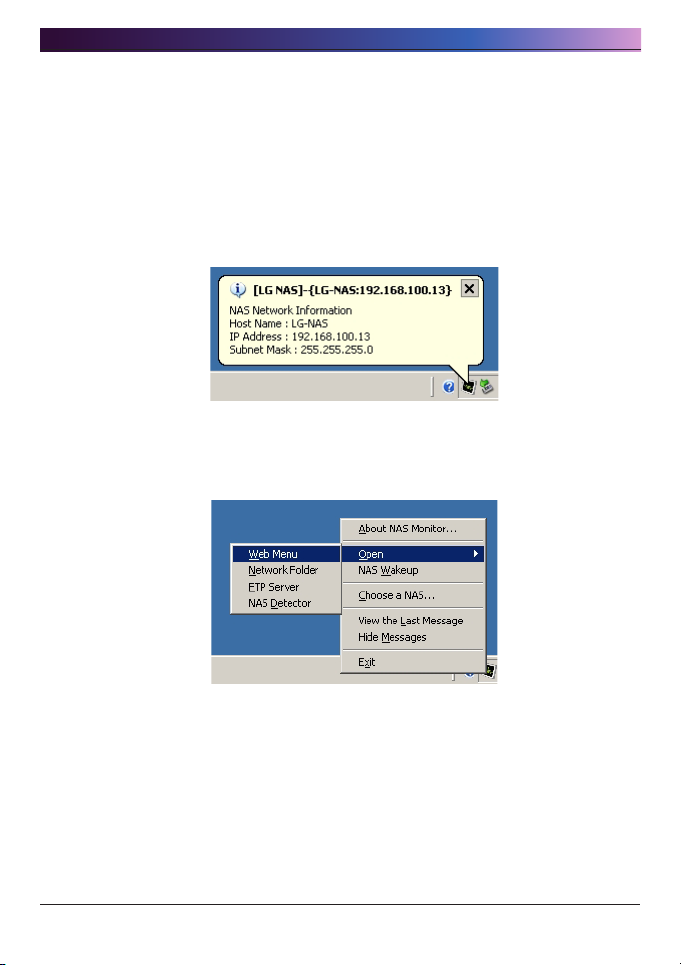
2.Verkostomuistin asennus
<NAS-monitorin käyttö>
NAS-monitori tarjoaa erilaisia toimintoja käyttäjälle, voidakseen helposti hyödyntää
LG Verkostomuistia. Esimerkiksi käyttäjä pääsee verkoston kansioon tai verkkosivulle
yksinkertaisesti napauttamalla NAS-monitoron valikkoa.
NAS-monitori saa periaatteessa IP-osoitteen automaattisen yhteyden kautta LG
Verkostomuistiin. Tämän avulla käyttäjä pääsee helposti verkoston kansioon tai
verkolle jopa IP-osoitteen muuttamisen jälkeen,ilman asetusten muuttamista.
NAS-monitorin kuvake ilmestyy Windows’ levykelkkakuvakkeena, kun ohjelma on
käynnissä, pöydän oikealla alapuolella. Allaoleva ruudunkaappaus kaappaa valikon,
kun käyttäjä napauttaa hiiren oikeaa painiketta.
0

2.Verkostomuistin asennus
<Verkon valikko>
Verkon valikkoa käytetään verkkosivulle pääsemiseksi.
<Verkoston kansio>
Verkoston kansiota käytetään verkoston kansion avaamiseksi. Napauta hiiren
vasemmalla painikkeella kahdesti ja avaat verkoston kansion.
<FTP-palvelin>
Tätä käytetään FTP-palvelimeen sisäänkirjautumiseksi.
<NAS-tunnistin>
NAS-tunnistin ohjelmaa ajetaan LG Verkostomuistin IP-osoitteen muuttamiseksi. Tämä
valikko toimii kunnolla vain, kun NAS-tunnistin on täysin asennettu.
<NAS-herätys>
Tätä toimintoa käytetään LG Verkostomuistin tilan muuttamiseksi maksimi
energiansäästötilasta normaalitilaan. Tämä toimenpide kestää yleensä noin 1 minuuttia.
<Valitse NAS>
Yhtä LG Verkostomuistia käyttämällä asetat IP-osoitteen automaattisesti NASmonitoriin. Jos käytät useampaa LG Verkostomuistia, saatat lähettää liian monta viestiä
NAS-monitoriin siten, ettet tiedä, mihin LG Verkostomuistiin viesti lähetetään valikkoa
valitessa. Näin ollen yhden LG Verkostomuistin nimittäminen voi sallia sen tietyn LG
Verkostomuistin käsittelyn.
<Katso viimeistä viestiä>
Tämä valikko näyttää viimeisen lähetetyn viestin.
<Piilota viesti>
Tämä valikko piilotta viestin, joka lähetettiin LG Verkostomuistista.
1

. LCD paneeli ja etupainikkeen käyttö
. LCD paneeli ja etupainikkeen
käyttö
Kun kerran käynnistys on valmis, tehtaan asentama LG Verkostomuistin kuvaruutu
näyttää seuraavan.
* Jos LAN-kaapeli on vedetty pistorasiasta, verkoston kuvake ( ) ei ilmesty LCD-
ikkunaan. Jos verkoston yhteys on epävakaa tai IP-osoitteen pyynnön keskellä,
verkoston kuvake ( ) saattaa vilkkua.
Virta Off / On (VIRTA-painike)
Virta On
Kun olet painanut VIRTA-painikkeen etupaneelilla, seuraava viesti ilmestyy, samalla
aktivoiden LG Verkostomuistin.
Virta Off
Painamalla VIRTA-painiketta yli 3 sekunttia, järjestelmä sulkee seuraavan viestin
näyttämisen jälkeen.
2

. LCD paneeli ja etupainikkeen käyttö
Kuvakkeen kuvaus
① ② ③ ④ ⑤
① Kuvake kuvaa verkostoyhteyden tilan. Se on deaktivoitu, jos LAN-kaapeli on
vedetty pois pistorasiasta ja vilkkuu, jos se on liitetty siihen. Kuvake vilkkuu
silloinkin, jos IP-osoite on asetettu hankkittavaksi automaattisesti (DHCP) tai IPosoitteen hankkimitoimenpiteen aikana.
② Kuvake aktivoituu, kun käyttäjä on kirjautunut sisään LG Verkostomuistiin
avaamalla verkoston kansion.
③ Kuvake on aktivoitu, kun muistikortti/USB/e-SATA-laitteet on liitetty virtaan.
④ Kuvake on aktivoitu, kun CD/DVD/BD media on liitetty BD/DVD asemaan.
⑤ Kuvake on aktivoitu, kun nide on konfiguroitu käyttäjän tietojen tallentamiseksi.
Jos tama kuvake ei ole vielä aktivoitu, käyttäjä ei pysty lähettämään minkäänlaisia
tiedostoja LG Verkostomuistiin, ei edes avaamalla verkoston kansiota, eikä näin
pysty käyttämään USB varmuuskopiota tai ODD varmuuskopiotoimintoja.

. LCD paneeli ja etupainikkeen käyttö
Toiminnan asetus (‘←’, ‘→’ painikkeet)
Painamalla ‘←’, ‘→’ painikkeita edessä pääset LG Verkostomuistin erilaisiin toimintoihin.
Toimintatilat aktivoituvat nuolipainikkeita käyttämällä seuraavalla tavalla:
Toimintatilat koostuvat 6 tilasta: [Valmiustila kuvaruutu] – [Tieto-tila] – [IP-asetus tila]
– [USB Varmuuskopio tila] – [ODD Varmuuskopiotila] – [Hibernointitila] järjestyksessä
ja käyttäjä voi navigoida tilojen läpi käyttämällä joko ‘←’ tai ‘→’ painiketta. Jokaiseen
toimintatilaan paina Asetus(S) painiketta olennaisessa tilassa.

. LCD paneeli ja etupainikkeen käyttö
Tietotila
Tietotila näyttää LG Verkostomuistin nykyisen tilan ja tiedot. Kun kerran olet
[Tietotilassa], käyttäjä voi käyttää nuolipainikkeita liikkuakseen [IP-osoite tiedot]
– [Järjestelmä laiteohjelmistoversio] – [HDD Käyttökapasiteetti] – [Päiväys ja Aika]
– [Tuulettimen kiertonopeustiedot] välillä.
[IP-osoitteen tiedot]
Tilan sallii käyttäjälle IP-osoitteen tarkistuksen asetuksen.
* Painamalla Asetus-näppäintä valmiustila kuvaruudulla voit nähdä pikaisesti
IP-osoitteen
* Jos IP-osoite on asetettu automaattiselle hankinnalle (DHCP), IP-osoite voi
väliaikaisesti ilmestyä 000.000.000.000 DHCP-liittymisprosessin aikana.
[Järjestelmän laiteohjelmistoversion tiedot]
Tämä näyttää järjestelmän asennetun laiteohjelmiston version.
[Micom laiteohjelmistoversion tiedot]
Tämä näyttää Micom asennetun laiteohjelmiston version.

. LCD paneeli ja etupainikkeen käyttö
[HDD Käyttökapasiteetti]
Tämä näyttää kovalevyjen käytetyt kapasiteetit, verrattuna sen kokonaiskapasiteettiin
prosenteissa ilmaistuna (%).
* Jos nide ei ole konfiguroitu etukäteen, ilmestyy ensin ‘HDD Konfig Ensin’.
[Päiväyksen ja Ajan tiedot]
Tämä näyttää nykyisen päiväyksen ja ajan, joka on asetettu LG Verkostomuistiin.
[Tuulettimen kiertonopeustiedot]
Tämän avulla voit tarkistaa LG Verkostomuistin nykyisen Tuulettimen kiertonopeuden.

. LCD paneeli ja etupainikkeen käyttö
[1] Static IP G
[2] DH CP IPG [3] C ancel Se tupG
IP-ASETUSTILA
LG Verkostomuistin IP voidaan asettaa käytämällä Asetus-painiketta ja kirjoittamalla
[IP-ASETUSTILA].
Nuolipainikkeita voidaan käyttää valikoiden läpi navigoimiseksi [Käsikäyttöinen
IP-asetus] – [Automaattinen IP-asetus] – [Palaa valmius-kuvaruudulle], ja Asetuspainiketta voidaan käyttää kaikkiin valikkoihin astumiseksi.
Käsikäyttöinen IP-asetus, noudata seuraavia käskyjä:
① Paina Asetus-painiketta kerran [1] Staattinen IP ilmestyy. Alla oleva viesti
ponnahtaa ylös.
② Paina Asetus-painiketta uudelleen.
③ Se näyttää nykyisen IP-osoitteen ja kursori sijoittuu ensimmäiselle
luvulle. Painamalla Asetus-painiketta lisäät lukua yhdellä. Kun kerran
tarkoituksenmukainen luku on saavutettu, paina oikeaa nuolipainiketta seuraavalle
luvulle siirtymiseksi. Palaat edelliselle luvulle painamalla vasenta nuolipainiketta
kursorin vasemmalle siirtämiseksi.

. LCD paneeli ja etupainikkeen käyttö
④ Painamalla oikeaa nuolipainiketta kursori siirtyy viimeisestä luvusta seuraavalle
asetusarvolle.
⑤ Paina Asetus-painiketta.
⑥ Aseta verkoston peitearvoa IP-osoitteen asetustoimenpidettä noudattamalla.
⑦ Paina Asetus-painiketta.
⑧ Aseta yhdyskäytävän osoite IP-osoitteen asetustoimenpidettä noudattamalla.
* LG Verkostomuisti suosittelee, että käyttäjä asettaa IP-hallinnon IP-osoitteen
manuaalisesti, voidakseen ehkäistä mahdollisia ristiriitoja reitittimen tai muun
verkostolaitteen kanssa.

. LCD paneeli ja etupainikkeen käyttö
USB Varmuuskopiotila
LG Verkostomuisti tarjoaa toimintoja, joiden avulla voit helposti tallentaa tietoja USB:
stä, muistikortilta tai muulta siirrettävältä levyltä LG Verkostomuistiin yksinkertaisella
napin painalluksella.
Huom: Tietyt muistikortit saattavat tarvita sovittimen. (LG Verkostomuistin kanssa
yhteensopivien muistikorttien lista löytyy osoitteessa http://www.lge.com. LG
Verkostomuisti ei toimi oikein, jos käytetään muistikorttia, joka ei ole lueteltu
verkostosivulla.
[Yksinkertainen varmuuskopio – OneTouch Varmuuskopio]
Liitä USB tai muistikortti LG Verkostomuistiin. Heti, kun järjestelmä lukee laitteen,
seuraava viesti ponnahtaa ylös.
① Varmuuskopion valmistamiseksi paina Asetus(S) -painiketta, ja sen perumiseksi
paina vasenta painiketta (L) ‘←’.
※ Jos on liitetty useampi ulkoisen laitteen tyyppi, varmuuskopio valmistuu
viimeiseksi liitetylle laitteelle.
② Tallannetun tiedon kulku ilmestyy prosenteissa (%).
③ Kun kerran varmuuskopio on valmis, tallennuslaitteen valmistajan yrityksen jälkeen
nimetty kansio valmistuu huolto/varmuuskopio/USB-kansioon. Näin voit erottaa
tämän kansion muista laitteista tulevaisuutta varten. Varmuuskopion päiväyksen
mukaan valmistuu alakansioita, USB tai muitikortin kaikein sisällön tallentamiseksi
LG Verkostomuistissa.

. LCD paneeli ja etupainikkeen käyttö
Kansion nimet asettuvat seuraavalla tavalla:
Tallennettu asemaan Kansion nimi
Huolto/
varmuuskopio/USB
Valmistajan yrityksen nimi_Sarjanro./ Tiedoston
varmuuskopio formaatti /Kansion luonnin päiväys
※ Yksinkertaisten varmuuskopioiden tapauksessa, jos yksi tallennuslaite on
varmistettu monta kertaa, tiedot viimeisestä varmuuskopiosta tallentuvat
Viimeinen varmuuskopio-kansion alla.
Jos yhden laitteen sisällöstä on varmistettu varmuuskopio useammin kuin kerran
päivässä, sarjanumero seuraa päiväystä. Ensimmäisen kerran luotu kansio
sisältää kaikki tiedot ulkoisesta tallennuslaitteesta, ja seuraavat varmuuskopiot
tallentavat ainoastaan lisäkansioita tai tiedostoja, jota verrataan edelliseen
varmuuskopion tietoihin.
Lisätietoja löydät Viimeisestä Varmuuskopio kansiosta katsomalla Kappaletta 4 – USB
Synkronoinnin asetus.
[USB Varmuuskopio-tila]
Nuolipainikkeita käyttämällä siirry USB Varmuuskopiotilaan ja painamalla Asetuspainiketta aktivoit samalla tavalla, kuin yksinkertaisen varmuuskopion tapauksessa.
USB varmuuskopion tapauksessa käyttäjä voi kirjautua sisään verkostosivulle ja asettaa
oleelliset jaksot. Lisätietoja saat Viimeisestä varmuuskopio-kansiosta katsomalla
Kappaletta 4 – USB Synkronoinnin Asetus.
0

. LCD paneeli ja etupainikkeen käyttö
[1] Dat a CopyG
[2] Im age Copy G
[3] Ca ncel Cop yG
ODD Varmuuskopiotila
Varmuuskopio levyllä LG Verkostomuistia käyttämällä (ODD Varmuuskopio)
LG Verkostomuisti tarjoaa toimintoja, joilla voit tehdä varmuuskopion tiedoista,
jotka on tallennettu optisill levyille, kuten CD/DVD/Blu-Ray LG Verkostomuistille
yksyinkertaisella napin painalluksella.
① Laita kopioitava optinen levy LG Verkostomuistin BD/DVD asemaan.
② Kun kerran järjestelmä lukee optisen levyn, optinen levytyyppi ilmestyy LCD:n
etuosassa.
③ Kun kerran optinen levy on tunnistettu, käytä nuolipainikkeita vaihtaaksesi tilaan
[ODD Varmuuskopiotila] ja valitse Asetus-painiketta käyttämällä.
④ Kun kerran olet [ODD Varmuuskopiotilassa], käytä nuolipainikkeita 3 valikkotyypin
välillä, alhaalla näytetyllä tavalla:
⑤ Valitse mieluisampi varmuuskopion menetelmä ja Asetus-painikkeen painaminen
käynnistää varmuuskopioinnin.
⑥ Tallennetun tiedon kulku ilmestyy prosenteissa (%).
1

. LCD paneeli ja etupainikkeen käyttö
⑦ Painamalla ‘←’ painiketta peruutat työn koska tahansa.
⑧ Kun kerran varmuuskopio on valmis, seuraava viesti ponnahtaa ylös:
[Materiaalin kopiointi]
Tämä toiminto on tarkoitettu LG Verkostomuistilla olevan levyn sisällön kopioimiseksi,
avian, kuten se oli alunperin levyllä.
Materiaalin kopiointi-toiminnan valitseminen kopioi käyttäjän tiedot alakansioon, joka
on luotu kopiointipäiväyksen mukaan huolto/varmuuskopio/levytiedon kansioiden alla.
Jos Materiaalin kopiointi suoritetaan useammin kuin kerran päivässä, sarjanumero
seuraa päiväystä.
2

. LCD paneeli ja etupainikkeen käyttö
[Kuvan kopiointi]
Tämä kopioi levyllä olevaa sisältöä iso-kuvatiedosto formaatissa.
Kun kerran kopio on valmis, käyttäjä tiedot tallentuvat kopiointipäiväyksen luomiin
alakansioihin huolto/kopiointi/levykuvan kansioiden alle. Jos kopiointi tapahtuu
useammin, kuin kerran päivässä, sarnanumero seuraa päiväystä.
Kuvan kopiointi ei kuitenkaan toimi oikein seuraavissa tapauksissa:
① Jos optinen levy on tekijänoikeudella suojattu, ‘tukematon levy’ viesti ilmestyy
LCD -näytölle ja kopiointi ei jatku.
② Useamman istunnon aikana nauhoitetut levyt eivät tue Kuvan kopiointeja.

. LCD paneeli ja etupainikkeen käyttö
Hibernointitila
Hibernointitila sulkee kaikki NAS-palvelut ja minimoi energiankäytön koko
järjestelmässä, mukaan lukien HDD:n NAS:n juoksuttamiseksi maksimissa
energiansäästötilassa. Maksimissa energianssäästötilassa kaikki yllämainitut kuvakkeet
häviävät.
Vaihtaaksesi Hibernointitilasta normaalitilaa, paina jotakin painiketta, lukuun ottamatta
Virtapainiketta. Verkostosivulle sisäänkirjautuminen ja järjestelmänhoitajan salasanan
kirjoittaminen muuttaa myös asetuksen normaalitilaan.
Hibernointitilassa suurin osaan palveluista ei ole käytettävissä, mukaan lukien SMB
(Samba). Maximi energiantallennustila ei ole käytettävissä, kun iSCSI-toiminto on
aktivoitu.

. LCD paneeli ja etupainikkeen käyttö
Levykelkka auki / kiinni (LEVY AUKI-painike)
Painamalla “LEVY AUKI” painiketta etu alaosassa avaat levykelkan, johon levy
sijoitetaan. Painamalla “LEVY AUKI” painikkeen tai työntämällä levykelkkaa varovasti
sisään, kun kelkka on auki, jolloin se sulkeutuu.

. LG Verkostomuisti Verkkovalikon käyttö (LG Verkostomuistin järjestelmänvalvojille)
. LG Verkostomuisti Verkkovalikon
käyttö (LG Verkostomuistin
järjestelmänvalvojille)
Järjestelmän asetukset
Verkosto
Verkoston asetusvalikossa on suoritettava tärkeä asetus voidaksesi liittää LG
Verkostomuisti verkostoon. Jos asetusta ei suoriteta oikein, ilmenee yhteysongelmia
myöhemmin, joten tulee pitää huolta.

. LG Verkostomuisti Verkkovalikon käyttö (LG Verkostomuistin järjestelmänvalvojille)
Isäntä
① Määritä LG Verkostomuistin isännän nimi.
Palvelimen nimen täytyy olla enintään 12 kirjainmerkkiä, joka voi koostua
kirjaimista, luvuista, alaviivasta ja väliviivasta; ensimmäisen kirjainmerkin on
kuitenkin oltava kirjain tai numero.
Sallitut nimet: LG-NAS, LGNAS-123
Ei-sallitut nimet: LG_NAS, -LGNAS,123-LG, LG-#, LG/N
② Kirjoita isännän kuvaus.
Isännän kuvauksella on 24 kirjainmerkin raja; tämä voi koostua kirjaimista,
luvuista, alaviivoista, väliviivoista ja välilöynneistä. Tämä selitys vaikuttaa vain
Windows-asiakkaisiin.
Liittymä
Verkoston liittymän IP-piirteet ovat määritelty. Järjestelmän yhteyden aikana on oltava
varovainen, koska saatetaan luoda rajoituksia.
Jos IP-osoite on verkoston järjestelmänvalvojan antama tai määrätty IP-osoitteen
käyttäjä haluaisi käyttää, valitse ‘Käsikäyttöinen IP-asetus’ ja kirjoita IP-osoite,
aliverkon peite, tehtaan asentama yhdyskäytävä ja DNS-osoite.

. LG Verkostomuisti Verkkovalikon käyttö (LG Verkostomuistin järjestelmänvalvojille)
∙ IP-osoite: Kirjoita haluamasi IP-osoite.
∙ Aliverkon peite: Kirjoita se aliverkon peite, joka sopii nykyisen verkoston
ympäristöön.
∙ Tehtaan asentama yhdyskäytävä: Määritä lähtöreitti. Jos yhdyskäytävää ei ole
olemassa verkostossa, kirjoita IP-osoite.
∙ Tehtaan asentama DNS-palvelimen osoite: DNS käsittelee konversiot
verkkotunnusten ja IP-osoitteiden välillä. Jos DNS ei ole oikein konfiguroitu,
sähköpostit, DDNS:t tai verkkotunnukset eivät toimi normaalisti.
∙ Toissijaisen DNS-palvelimen osoite: Kirjoita toissijaisen DNS-palvelimen osoite.
* Jos ei tarkkoja arvoja tunneta, ota yhteys verkoston palveluntarjoajaan (ISP) tai
verkoston järjestelmänvalvojaan.
[IP-osoitteen automaattinen hankkiminen]
Voidaksesi hankkia IP-osoite automaattisesti, valitse ‘Hanki IP-osoite automaattisesti
(DHCP)’. Tätä optiota voidaan käyttää, jos DHCP-palvelin (tai internet reititin) löytyy
verkoston sisällä. Kun kerran DHCP-optio on aktivoitu, yhteys verkkovalikkoon päättyy
ja uusi IP-osoite tulee vahvistaa LCD kuvaruudun tai NAS-tunnistinohjelman kautta.
DHCP asetus uusii säännöllisesti käyttäjän IP-osoitteen DHCP-palvelimelta, aiheuttane
tahattomia IP-osoitteen muutoksia, ja vaatii näin tarkkaavaisuutta.
Mikäli se on asetettu automaattiselle IP-osoittellee ilman DHCP-palvelinta verkoston
sisällä, Link Local-osoite, kuten 169.254.XXX.XXX asettuu automaattisesti. Tätä voidaan
käyttää, kun tietokoneen ja verkoston kaapeli on suoraan yhdistetty ja tietokoneen
osoite on myös asetettu ‘Hanki IP-osoite automaattisesti’ kohtaan.

. LG Verkostomuisti Verkkovalikon käyttö (LG Verkostomuistin järjestelmänvalvojille)
[Ethernet Kehyskoon asetus]
Konfiguroi ethernet kehyskoko. Jos kehyskoko on tuntematon, aseta se 1500.
* Ethernet Kehyskoko: Jos Ethernet kehyskoko on ainakin 1500 gigabittiä,
määritellyt tiedostot voidaan lähettää nopeasti ja helposti. Tässä tapauksessa
LG Verkostomuisti ei itse muutu, mutta tietokoneen ja kotireitittimen/reitittimen/
keskittimen/kytkimen kehyskoot muuttuvat. Muuten suoritus huononee.

. LG Verkostomuisti Verkkovalikon käyttö (LG Verkostomuistin järjestelmänvalvojille)
Työryhmä/Verkkotunnus
Aseta työryhmä ja verkkotunnukset, joita Windows verkosto tukee. Tämän avulla
pääset LG NVerkostomuistin jaettua kansiota Windows:ssa. Lisäksi LG Verkostomuistin
verkkotunnuspalvelu tukee Windows Aktiivista hakemistoa, joka mahdollistaa
olemassaolevan käyttäjätiedon vientiä helposti ja nopeasti.
① Valitse sopiva ‘Työryhmä’ tai ‘Verkkotunnus’ ottaen huomioon ympäristön, jossa LG
Verkostomuisti tulee toimimaan.
② Kun valitset ‘Työryhmän’, syötä tarpeellisen työryhmän nimi. Tai kun
valitset ‘Verkkotunnuksen’, syötä verkkotunnuksen nimi, verkkotunnuksen
järjestelmänvalvojan tunnus ja salasana.
* Verkkotunnus: Aktiivisen hakemiston käyttäjän ympäristössä, verkkotunnuksen
asetuksia ei saisi luoda paikalliseen Käyttäjä/Ryhmäkansioon, vaan ne on
luotava verkkotunnuksen Käyttäjän/Ryhmän kansioon. Kun verkkotunnuksen
asetukset on luotu, verkoston järjestelmänvalvojan on oltava valmis auttamaan,
koska käyttäjän on päästävä kaikkiin tietoihin, jotka liittyvät Nimi-palvelimeen.
Jos kirjoitetaan väärää tietoa LG Verkostomuisin jako ja käyttö on rajoitettua. Jos
Työryhmä/Verkkotunnus on tuntematon, suositellaan tehtaan asettamien arvojen
käyttöä.
0

. LG Verkostomuisti Verkkovalikon käyttö (LG Verkostomuistin järjestelmänvalvojille)
Etäispääsy
DDNS (Dynaaminen DNS)
DDNS käyttö ja LG Verkostomuistin liittäminen ulkoisesti verkkonimen kautta on
mahdollista. (Esimerkiksi: http://myname.lgnas.com or ftp://myname.lgnas.com).
Palvelimen IP-osoitteen tallentaminen ja yhdistäminen siihen kiinteää IP:tä
käyttämällä on mahdollista, vaikka DDNS sallii mukavan yhteyden tekemisen
dynaamisessa IP-ympäristössä, jossa IP muuttuu ajan myötä. IP-osoitteiden
muunnelmia monitoroidaan ja kartoitetaan reaaliaikaiseen verkkotunnukseen. Näin
ollen ei tarvitse muistaa IP-osoitetta, koska saat kiinteän osoitteen. (esim. myname.
lgnas.com)
①
②
③
① DDNS: Valitse ‘Mahdollista’
② Verkkotunnus: Syötä käytettävä verkkonimi.
③ DDNS-tunnussana: Syötä tunnussana.
♣ Tunnussanaa tarvitaan siinä tapauksessa, jos verkkonimi on rekisteröitävä
uudelleen esimerkiksi järjestelmän formatoinnin, LG Verkostomuistin vaihtamisen
vuoksi. On tärkeää muistaa tunnussana.
④ Napauta ‘Sovella’ painikkeeseen.
♣ Jos ‘Poista käytöstä’ on valittu verkkotunnuksen rekisteröimisen jälkeen,
aikaisemmin rekisteröity verkkotunnus poistetaan, näin verkkotunnusta ei voida
rekisteröidä toisiin LG Verkostomuisteihin. On oltava varovainen asetuksen
yhteydessä.
1

. LG Verkostomuisti Verkkovalikon käyttö (LG Verkostomuistin järjestelmänvalvojille)
[UPnP]
UPnP-portin huolintaa käytetään LG Verkostomuistissa saadaksemme pyyntöjä
suoraan LG Verkostomuistiin liitetystä reitittimestä. Pääsy LG Verkostomuistiin
ulkopuolelta DDNS käytön avulla vaatii yleensä erikoisen asetuksen reitittimelle,
jotta se pystyisi lähettämään reitittimestä saatuja verkoston pyyntöjä LG
Verkostomuistiin eteenpäin, ja UPnP-portin huolintatoiminto sallii reitittimen lähettää
tietoja eteenpäin ilman erillistä reitittimen asetusta. (Tämä optio on käytettävissä
ainoastaan, jos reititin on sellainen, joka tukee UPnP-portin huolintatoimintoa.
① Tarkista, onko tällä hetkellä Verkostomuistiin liitetyn reitittimen osoite oikein
näytöllä.
② Jos reitittimen osoite näkyy oikein, sen tulisi näyttää onko reitittimen portin
huolintatoiminto aktivoitu.
③ Valitse ‘Sovella’ painike.
♣ Jos reititin ei tue UPnP-portin huolintatoimintoa tai toiminto on deaktivoitu,
UPnP-portin huolinta saattaa toimia huonosti.
2

. LG Verkostomuisti Verkkovalikon käyttö (LG Verkostomuistin järjestelmänvalvojille)
Päiväys & Aika
Aseta Järjestelmän aika. Jotta lastatut tiedostot jaetussa kansiossa näyttäisivät
oikean ajan ja sisäänkirjautumisajat, järjestelmä aika tulisi asettaa oikein.
Päiväyksen ja ajan asetus
① Asettaaksesi päiväys ja aika käsin, napauta ‘Muokkaa’ painikkeeseen.
Käytä ‘vakioaikavyöhykettä’ nykyisen paikallisen alueen määrittämiseksi
LG Verkostomuistille. Vakioaikavyöhykkeen asetus voi vaikuttaa NTP:hen ja
verkkotunnuksen käyttäjän todistukseen, joten on kirjoitettava oikea arvo.
② Paikallista aikaa käytetään napauttamalla ‘Käytä Paikallisaika’ painiketta.

. LG Verkostomuisti Verkkovalikon käyttö (LG Verkostomuistin järjestelmänvalvojille)
NTP:n asetus
NTP rinnastaa itsensä määräajoin ulkoiseen aikapalvelimeen käyttääkseen ja
tahdistaakseen itsensä oikeaan aikaan. Tämän oikean ajan tulisi jatkuvasti aktivoida
NTP. Tehtaan asentaman Aikapalvelin käyttämiseksi katso pool.ntp.org palvelimen
aikaa.
Postin tiedotus
Postin tiedotuksen käyttämiseksi LG Verkostomuistin käyttömäärää voidaan määräajoin
tarkistaa. Rekisteröintitiedot ja tulokset lähetetään käyttäjille uuden rekisteröintinsä
jälkeen.
① Postin tiedotuksen konfiguroimiseksi napauta ‘Muokkaa’ painikkeeseen.

4. LG Verkostomuisti Verkkovalikon käyttö (LG Verkostomuistin järjestelmänvalvojille)
② Käytät sitä merkitse ‘Sallia’, jos ‘Poista käytösta’ ei ole käytössä. Jos ‘Sallia’ on
merkittynä, jatka seuraavilla askelilla:
③ SMTP Palvelimen osoite: Syötä Postin palvelimen osoite. Katso neuvontasivua
verkoston järjestelmänvalvojan Postipalvelussa, ja syötä oikea SMTP
Palvelimen osoitearvo. (esim. smtp.mail.yahoo.com) Jos postipalveluun käytetty
porttinumero ei ole tehtaan asentama, porttinumero tulisi tallentaa palvelimen
osoitteen viereen. Tämä tapahtuu yleensä silloin, kun SMTP SSL on nimitetty.
(esim. smtp.gmail.com:446)
④ SMTP Todennus: Postia lähetettäessä, riippuen postin palvelimesta,
sisäänkirjautumista saatetaan tarvita. Oman postin palvelimen tapauksessa on
SMTP Todennus aktivoitava. (esim. Smtp.Verkkopostin SMTP-palvelimet, kuten
yahoo.com suorittavat todistusprosessit. Katso käyttäjän verkkopostipalvelua
avun saamiseksi)
⑤ SMTP SSL Tuki: Joidenkin postin palvelinten sisäänkirjautumistiedot on koodattu
ja lähetetty. Tällöin on SMTP SSL Tuki aktivoitava. (esim. Smtp.Verkkopostin
smtp palvelimet, kuten gmail.com suorittavat todistusprosessit. Katso käyttäjän
verkkopostin palveluohjeet)
⑥ Aihe: Ohjesähköpostin aihe voidaan eritellä tai muuttaa. Vastaanottajan.
⑦ osoite: Syötä postin vastaanottajan järjestelmänvalvojan osoite.
⑧ Tiedoksiannon laukaisin: Aseta HDD määräaikaisen käytön tiedot. Jos et halua
saada viestejä määräajoin, optio voidaan lamauttaa.
⑨ HDD Tilan lähetysaika: HDD käytön ohjepostin saamislukumäärä voidaan
määrittää (päivittäin/viikottain/kuukausittain).
55

. LG Verkostomuisti Verkkovalikon käyttö (LG Verkostomuistin järjestelmänvalvojille)
Niteen asetus
Voidakesti tallentaa tietoja LG Verkostomuistiin on nide asetettava. Jos nide on
konfiguroitava, kovalevyn kuvake ilmestyy LCD oikealla puolella edessä, mutta jos
nidettä ei ole konfiguroitu, levykuvake ei ilmesty ja verkostoaseman yhteys, USB
varmuuskopio, ODD varmuuskopio muiden toimintojen joukossa ei ole käytössä.
Tämä tuote tarjoaa seuraavat 5 niteen konfigurointimenetelmä käyttäjän vaatimuksesta:
- RAID 0 (raidoitus)
- RAID 1 tärkeiden tietojen vuoksi (peilaaminen)
- Lineaarinen (JBOD) nide
- RAID 1 (peilaaminen) + JBOD nide
- Yksinkertaiset levyt (disk 1, disk 2)
♣ Liite A sisältää yksityiskohtaisia ohjeita niteen rakenteesta ja suositellaan, että
katsot suositeltujen kovalevyjen luetteloa vierailemalla Liitteessä D annettua
URL-osoitetta.
♣ Kun nide on konfiguroitu, kovalevyn osa on varattu LG Verkostomuistin
järjestelmään. Joten kun niteen konfigurointi on valmis, niteen koko näkyy
pienempänä, kuin kovalevyn koko.
Niteen konfigurointi
Konfiguroit niteen noudattamalla alla olevia toimenpiteitä. Niteen konfigurointi poistaa
kaikki olemassaolevat käyttäjän tiedot kovalevyllä eikä niitä voida palauttaa.
① Kirjaudu verkostoon ja avaa järjestelmä → nide.

. LG Verkostomuisti Verkkovalikon käyttö (LG Verkostomuistin järjestelmänvalvojille)
② Ylhäällä löytyy nykyinen niderivi ja yksityiskohtainen kuvaus. Jos nidettä ei vielä
ole konfiguroitu, yksityiskohtainen kuvaus puuttuu.
③ “Uuden niteen konfigurointi” valikko “muuta niteen konfigurointi” valikon
alla koostuu “RAID 1 (raidoitus)”, “RAID 1 tärkeille tiedoille (peilaaminen)”,
“lineaarinen (JBOD) nide”, “RAID 1 (peilaaminen) + lineaarinen (JBOD) nide”, ja
yksinkertaiset levyt (levy 1, levy 2). Valitse yksi ylläolevista ja paina “sovella”
painiketta.
④ RAID 1 (peilaaminen) + lineaarinen (JBOD) valinta aktivoi liukutangon alhaalla
koon valitsemiseksi. Liikuta liukutankoa koon määrittämiseksi ja paina “sovella”
painiketta.
⑤ Vain yhden levyn käyttämiseksi käyttäjän on asetettava “yksinkertaiset levyt”.
⑥ Niteen konfiguroinnin aikana verkkovalikko ja edessä olevat painikkeet eivät ole
käytettävissä. Konfigurointitoimenpidettä voidaan katsoa edessä olevan LCD :
n kautta.
Format HDD1 20%

. LG Verkostomuisti Verkkovalikon käyttö (LG Verkostomuistin järjestelmänvalvojille)
⑦ Jos joko “RAID 1 (peilaaminen)” tai “RAID 1 (peilaaminen) + lineaarinen
(JBOD)” on valittuna, synkronoinnin kulkun RAID 1-osa voidaan katsoa
verkkokuvaruudulla.
Lisää levy
Jos “yksinkertaisia levyjä” käytetään, uudet levyt voidaan lisätä noudattamalla alla
olevia toimenpiteitä.
① Paina Loppu-painiketta verkossa, järjestelmä → virta → loppu.
② Liitä toinen levy LG Verkostomuisiin ja kytke virta päälle. Lisäät uudet kovalevyt
katsomalla Kappaletta 2 LG Verkostomuistin asennus.
③ Kirjaudu verkossa sisään ja avaa järjestelmä → nide
④ Paina “lisää/poista levy” painiketta “muuta niteen konfigurointi” valikon
yläpuolella.
⑤ Tarkista toinen liitetty levy ja paina “lisää” painiketta.

. LG Verkostomuisti Verkkovalikon käyttö (LG Verkostomuistin järjestelmänvalvojille)
Poista levy
Pakotettu kovalevyn poista ilman tällä kuvaruudulla annettuja poista levy-toimintojen
noudattamista voi aiheuttaa myöhempiä ongelmia järjestelmän suorituksessa ja
käyttäjän tärkeiden tietojen häviämisen. Näin ollen suositellaan, että käyttäjä käyttää
poista levy-painiketta verkossa kovalevyjä poistaessa.
Jos “yksinkertaiset levyt” valikkoa käytetään, olemassaolev levyt voidaan poistaa
seuraavia toimenpiteitä noudattamalla.
① Kirjaudu verkossa sisään ja avaa järjestelmä → nide
② Paina “lisää/poista levy” painiketta “muuta niteen konfigurointi” valikon
yläpuolella.
③ Ruksaa poistettava levy ja paina “poista” painiketta.
Kuuma vaihto
Tämä laite sallii kovalevyjen vaihdon ilman järjestelmän virran pois kytkemistä.
Tämä optio on käytettävissä vain kun niteen konfigurointi on asetettu RAID 1 tai
yksinkertaisiin levyihin. Tätä optiota käyttämällä muihin niteen konfigurointityyppeihin
voi aiheuttaa jopa jäljelläolevien kovalevyn tietojen menetyksen laitteessa.
① Poista levy [oista levy] valikossa asetettujen toimenpiteiden mukaan.
② Virran ollessa paella liitä laitteessa oleva uusi kovalevy katsomalla Kappaletta 2
LG Verkostomuistin asennus.
③ Siirry verkkosivulle ja valitse “lisää/poista HDD”.
④ Valitse juuri toimeton kovalevy ja paina “lisää” painiketta.

. LG Verkostomuisti Verkkovalikon käyttö (LG Verkostomuistin järjestelmänvalvojille)
Roskakori
Tiedoston tai kansion poistaminen, kun verkoston asema on vielä liitetty, luo roskakorin
ja kaikki pyyhityt tiedostot siirtyvät väliaikaisesti sinne. Jos käyttäjä haluaisi palauttaa
pyyhityt tiedot, käyttäjä löytää tiedoston tai kansion roskakorista ja siirtää ne
haluamaansa paikkaan.
Roskakori luodaan kuitenkin jokaiselle kaikkein korkeimmantasoiselle kansiolle ja
roskakoreja luodaan yhtä monta, kuin käyttäjän kansioita. Jos käyttäjältä loppuu
kovalevytilaa ja on tyhjennettävä kaikki roskakorit, käyttäjä voi napauttaa “roskakori”
kuvakkeeseen niteen verkkokuvaruudulla ja tyhjentää kaikki roskakorin sisällöt.
0

. LG Verkostomuisti Verkkovalikon käyttö (LG Verkostomuistin järjestelmänvalvojille)
Selektiivinen peili (Selektiivinen tiedon suojelu kansioille)
Selektiivinen peili-toiminto valmistaa automaattisesti tietyistä kansioista kopiot, joiden
avulla tietojen palauts on mahdollista jopa lähdetietojen menetyksen jälkeen.
Lisää selektiivinen peililuettelo
① Valitse Selektiivisen peilin aktivointi.
② Painamalla lisää-painiketta siirtää kuvaruudun lisää uusi luettelolle.
③
④
③ “Lähdereitin” alla valitse varmuuskopioitava kansio ja “märänpääreitin” alla valitse
se kansio, joka tallentaa varmuuskopioidut tiedot.
④ Kun tallenna-painike on painettu, uusi lista on jo lisätty.
1

. LG Verkostomuisti Verkkovalikon käyttö (LG Verkostomuistin järjestelmänvalvojille)
Muokkaa Selektiivisen peilin luettelo
① Valitse muokattava kohta ruudussa ja paina ‘muokkaa’ painiketta.
* Vain yksi kohta voidaan muokata kerrallaan.
②
Muokkaa “lähdereitti” ja “määränpääreitti” ja paina “OK” muokatun asetuksen
vahvistamiseksi.
Pyyhi Selektiivisen peilin luettelo
① Valitse pyyhittätä kohta ruudussa.
* Voidaan pyyhkiä enemmän, kuin yksi kohta kerrallaan.
② Paina “pyyhi” painiketta pyyhityn asetuksen vahvistamiseksi.
Käytä Selektiivistä peiliä
Jos SMB (Samba) ja FTB käytetään tietojen varastoimiseksi LG Verkostomuistissa
ja ilmenee muutos lähdekansiossa, sama muutos soveltuu määränpääkansioon ja
lähdekansio tulee oleman kaksinkertaisesti suojeltu.
* Selektiivisen peilin vaikutusten maksimoimiseksi on suositeltu asettaa eri niteitä
lähdekansiolle ja määränpääkansiolle. (yksinkertaisten levyjen asetus tai
RAID 1+ lineaarisen niteen asetus)
Esimerkiksi)
lähdekansio: nide1/lähde; määränpää
kansio: nide2/määränpää
2

. LG Verkostomuisti Verkkovalikon käyttö (LG Verkostomuistin järjestelmänvalvojille)
Ehdot
① Lähdekansio ja määränpääkansio ei saa olla sama kansio.
② Yksi lähdekansio voi sisältää jopa 4 määränpää kansiota.
③ Kansiota, joka nimitettiin lähdekansioksi, ei voida nimittää määränpääkansioksi
toisessa asetuksessa.
④ Lähdekansion alakansiota ei voida nimittää määränpää kansioksi.
⑤ Määränpää kansioksi nimitettyä kansiota ei voida nimittää lähdekansioksi toisessa
asetuksessa.
Virta
LG Verkostomuistin virtaan liittyviä asetuksia ei voida säätää (Hibernointi, UPS ja
Järjestelmän sulku).

. LG Verkostomuisti Verkkovalikon käyttö (LG Verkostomuistin järjestelmänvalvojille)
Hibernoinnin asetus
Tämän avulla kaikki LG Verkostomuistin kovalevyt voivat siirtyä valmiustilaan
energiankulutuksen minimoimiseksi tiedonsiirron jälkeen määrätyllä ajalla.
LG Verkostomuisin tietojen lukeminen tai kirjoittaminen hibernointitilan aikana
uudelleenaktivoi vähitellen LG Verkostomuistin kovalevyt ja aktivoituu täysin 3-15
sekunnin jälkeen.
* On suositeltua hyödyntää valmiustoiminto, jos käyttäjä tietää jättävänsä järjestelmän
vartioimatta tai NAS ei ole käytössä pidemmän ajan.
① Asetat hibernointitoiminnon napauttamalla ‘Muokkaa’ painikkeeseen.
② Ruksaa ‘Mahdollista’ hibernointitilan valitsemiseksi, tai ‘Poista käytöstä’
deaktivoimiseksi. Valitsessasi ‘Mahdollista’, jatka seuraavaan askelmaan.
③ Aseta valmiusaika.
④ Jos tietoliikennettä ei ole määrätyn ajan sisällä, LG Verkostomuisti astuu
hibernointitilaan. Aika voidaan asettaa 10/30/60/120 minuuttiin.
⑤ Napauta ‘Sovella’ painikkeeseen muutosten sanelemiseksi LG Verkostomuistille.
Napauta ‘Peruuta’ painikkeeseen muutosten hylkäämiseksi.

. LG Verkostomuisti Verkkovalikon käyttö (LG Verkostomuistin järjestelmänvalvojille)
UPS Virran asetus
Ulkoinen UPS on tehokas äkkinäisten virtakatkosten tapauksessa. Kun yhdistät ulkoisen
UPS :n LG Verkostomuistiin, vahvista UPS:n toiminnot.
① Napauta ‘Muokkaa’ painikkeeseen UPS:n konfiguroimiseksi.
② Ruksaa ‘Mahdollista’ UPS:n aktivoimiseksi tai ‘Poista käytöstä’ deaktivoimiseksi.
Valitsessasi ‘Mahdollista’, jatka seuraavaan askelmaan.
* LG Verkostomuisti tukee vain APC Tyylin USB UPS .
②
③
④
③ Päätä suljetko LG Verkostomuistin määrätyn ajan jälkeen tai kun UPS virta on
alhainen odottamattoman ulkoisen virtakatkoksen tapauksessa.
* Kun asetat sen sulkuun, riippuen LG Verkkomuistin jäljellejäävästä virrasta,
aikaväli saattaa erota yhdestä UPS tyypistä toiseen.

. LG Verkostomuisti Verkkovalikon käyttö (LG Verkostomuistin järjestelmänvalvojille)
④ Päätä, haluatkoylläpitää UPS -virtaa, kun LG Verkostomuisti sulkeutuu
odottamattoman virtakatkon vuoksi.
* Jos toinen laite on liitetty UPS:ään, älä kytke UPS pois, vaan pidä virta päällä.
⑤ Napauta ‘Sovella’ painikkeeseen LG Verkostomuistin muutosten kirjoittamiseksi.
Napauta ‘Peruuta’ painikkeeseen muutosten hylkäämiseksi.
Hibernointitila On/Off
LG Verkostomuisti voi katkaista HDD -virran määrätyksi ajaksi, kun käyttäjä ei käytä
ohjelmaa, jolloin LG Verkostomuisti juokseen minimienergialla. Kaikki aikavälit päivän
aikana voidaan asettaa maksimienergiansäästötilaan. Tulisi huomioida, että kun kerran
maksimi energiansäästötila on asetettu tietystä ajasta, se voi päättää tapahtuman alla
olevat työt.
* Kun verkostoa käytetään tiedonsiirtoon tai BD/DVD asemaa käytetään, maksimia
energiansäästötilaa ei panna alulle.
① Uuden konfiguroinnin vuoksi paina “muokkaa” painiketta.
② Valitse “sovella” aktivoimiseksi tai “peruuta” deaktivoimiseksi.
③ Valitaksesti “sovella”, valitse “sovella” ohjelmaikkinassa ja kirjoita LG
Verkostomuistin aloitus- ja lopetusaika. Asetusajalla on oltava ainakin 5
minuutin väli nykyisestä ajasta. Esimerkiksi jos kello on nyt 12:00, maksimi
energiansäästötilan aloitusaika on asetettava 12:05 jälkeen.
④ Nykyisen asetuksen tallentamiseksi paina “sovella”.

. LG Verkostomuisti Verkkovalikon käyttö (LG Verkostomuistin järjestelmänvalvojille)
⑤ Kun kerran se saavuttaa aloitusajan asetuksen, järjestelmä siirtyy automaattisesti
maksimiin energiansäästötilaan ja LCD -monitorille ilmestyy viesti, “Työskentelee
nyt. . .”
⑥ Kun kerran järjestelmä on täysin maksimissa energiansäästötilassa, seuraava viesti
ilmestyy LCD-monitorille. Tässä vaiheessa ei enää ole mahdollista liittää verkoston
asema ja LG Verkostomuistin erilaiset toiminnot eivät enää ole käytössä.
♣ Maksimi energiansäästötilaan päästään myös edessä olevan painikkeen kautta.

. LG Verkostomuisti Verkkovalikon käyttö (LG Verkostomuistin järjestelmänvalvojille)
Sulku
Älä mene suoraan LG Verkostomuistiin, koska LG Verkostomuisti voidaan kytkeä päälle
ja sulkea verkon kautta.
① Käynnistä uudelleen
- Päättää kaikki tämänhetkiset toiminnat ja käynnistää LG Verkostomuistin
uudelleen.
- Varoitus ilmestyy painikkeeseen napauttamalla ja järjestelmä voidaan
käynnistää uudelleen napauttamalla ‘OK’ painikkeeseen.
- Uudelleenkäynnistyksen aikana verkkoon pääsy ei ole käytettävissä.
② Sulku
- Päättää kaikki tämänhetkiset toiminnat ja sulkee LG Verkostomuistin.
- Varoitus ilmestyy painikkeeseen napauttamalla ja järjestelmä voidaan
käynnistää uudelleen napauttamalla ‘OK’ painikkeeseen.
- Uudelleenkäynnistyksen aikana verkkoon pääsy ei ole käytettävissä

. LG Verkostomuisti Verkkovalikon käyttö (LG Verkostomuistin järjestelmänvalvojille)
Järjestelmän aktivointi etäältä
Kun kerran LG Verkostomuisti on astunut sen maksimiiin energiansäästötilaam,
se voidaan aktivoida internetpääsyn kautta. Internetin kautta käyttettävissä oleva
kuvaruutu eroaa hieman sisäänkirjautumiskuvaruudusta normaalitilassa, ja vain
järjestelmänvalvoja voi käyttää salasanaa järjestelmän aktivoimiseksi. Synkronointi voi
kestää noin minuutin.
* Maksimissa energiansäästötilassa sisäänkirjautuminen on käytettävissä http:n kautta.
Jos oikea järjestelmänvalvojan salasana on kirjoitettu, järjestelmä tahdistuu
automaattisesti.

. LG Verkostomuisti Verkkovalikon käyttö (LG Verkostomuistin järjestelmänvalvojille)
Kielen asetukset
Verkoston valikko viittaa kielen valintakykyyn.
① Napauta ‘Muokkaa’ painikkeeseen kielen asettamiseksi.
② Valitse haluamasi kieli Korean, Englannin, Ranskan, Espanjan ja Saksan kielista ja
napauta ‘Sovella’ painikkeeseen.
* Valittu kieli on se oletuskieli, jota käytetään, kun käyttäjä astuu enstin verkkoon.
* Jos selain on asetettuu keksien käytölle, viimeinen käytetty kieli tietokoneella sen
edellisen sisäänkirjautumisen tapauksessa tulee olemaan oletuskieli seuraavan
sisäänkirjautumisen yhteydessä.
* Asiakkaan kielei: Valitse kieli, joka sopii asiakkaan ympäristöön. (esim.: FTP
käytettävissä). Useampien kielten käytön tapauksessa valitse
yksi koodi. Yksi koodi voidaan valita vain, jos käyttäjän ohjelma
tukee sitä.
0

. LG Verkostomuisti Verkkovalikon käyttö (LG Verkostomuistin järjestelmänvalvojille)
Laiteohjelmisto
LG Verkostomuistin laiteohjelmistoasetuksia voidaan muuttaa (Parantaa, Alustaa,
Konfiguroida ja tehdä varmuuskopio/palauttaa).
Parannus
LG Verkostomuistin järjestelmä ja Blu-ray/DVD Aseman laiteohjelmisto voidaan ladata
tuotteen verkkopalstalta ja niitä voidaan käyttää parannukseen.
Järjestelmät, joilla on palomuuri eivät salli parannusten asennuksia
1

. LG Verkostomuisti Verkkovalikon käyttö (LG Verkostomuistin järjestelmänvalvojille)
[Järjestelmän laiteohjelmiston parannus]
① Todenna internet-yhteys ja lataa järjestelmän laiteohjelmisto LG
Verkostomuistille tuotteen alla linkaltulta palstalta.
☞ http://www.lge.com
② Paina “löydä” painiketta järjestelmän tuotteen palstalta ladatun laiteohjelmiston
valitsemiseksi.
③ Paina “paranna” painiketta valitun järjestelmän ohjelmalaitteiston valitsemiseksi
LG Verkostomuistille. Parannustoimenpidettä voidaan seurata LCD -monitorilla
edessä.
④ Kun parannus on valmis, järjetelmä käynnistyy automattisesti uudelleen.
Verkkoyhteys päättyy automaattisesti joten se täytyy liittää uudelleen.
2

. LG Verkostomuisti Verkkovalikon käyttö (LG Verkostomuistin järjestelmänvalvojille)
[Blu-ray/DVD aseman laiteohjelmiston parannus]
① Todenna internetyhteys ja lataa laiteohjelmisto Blu-ray/DVD asemalle, joka on
liitetty LG Verkostomuistiin tuotteen alhaalla linkatulta palstalta.
☞ http://www.lge.com
② Valitse Blu-ray/DVD aseman laiteohjelmisto, joka on ladattu tuotteen palstalta.
③ Asenna valittu Blu-ray/DVD aseman laiteohjelmisto.
④ Kun parannus on valmis, asennetun Blu-ray/DVD aseman laiteohjelmistoversio
näytetään
* Tietojen stabiiliuden vuoksi LG Verkostomuistin varmuuskopion valmistusta
suositellaan enne parannusta. Asennnus kestää 1 ja muutaman minuutin välillä.
Muden asiakkaan käyttäjien edistynyt pääsy LG Verkostomuistiin parannuksen
aikana on kielletty.
Alustus
LG Verkostomuistin alustustoiminto. Napauttamalla ‘alustaminen’ kohtaan alustaa
järjestelmän.
* Asetuksia muutettaessa on oltava varovainen, alustuksen jälkeen kaikkien
käyttäjien tiedotd ja materiaali pyyhitään.
* Alustus kestää noin 10 minuuttia.

. LG Verkostomuisti Verkkovalikon käyttö (LG Verkostomuistin järjestelmänvalvojille)
Konfiguroinnin varmuuskopio
Tämän avulla voit tehdä asetusten varmuuskopion/palautuksen LG Verkostomuistille
määrättynä aikana. Verkoston asetukset (isännän nimi, IP-osoite, työryhmä), aikaasetus (päiväys/aika, NTP), postin tiedotuspalvelun asetukset, jaettu hallinto (käyttäjä,
ryhmä, kansion turvallisuus), huoltoasetuksen arvot voidaan varmuuskopioida, mutta
käyttäjän tiedot vaativat erillisen varmuuskopioinnin.
[Varmuuskopio]
Tallenna nykyinen käyttäjän konfigurointi.
* Voidaan tallentaa enintään 5 varmuuskopiotiedostoa.
[Palauta]
① Valitse palautusajan varmuuskopiotiedosto.
② Napauta ‘Palauta’ painikkeeseen ja konfiguroi käyttäjän konfigurointi uudelleen.

. LG Verkostomuisti Verkkovalikon käyttö (LG Verkostomuistin järjestelmänvalvojille)
[Tallenna asetukset tietokoneelle ja palauta]
NAS:n alustuksen aikana, konfigurointitiedostot voidaan tallentaa tietokoneelle
myöhempää palautusta varten.
[Tallenna konfigurointitiedostot tietokoneelle ]
Valitse tallennettava konfigurointitiedostot tietokoneelle ja napauta ‘Tallenna’
painiketta niiden tallentamiseksi tietokoneelle.
[Palauta NAS käyttäjän asetukset tietokoneelle]
NAS asetukset voidaan palauttaa tietokoneelle tallennettujen
konfigurointitiedostojen avulla.
1. Valitse ‘Palauta LG Verkostomuistin konfigurointi konfigurointitiedostosta,
josta on tehty varmuuskopio tietokoneen valikkoon ja valitse tallennetuista
konfigurointitiedostoista ‘Löydä’.
2. Valitse konfigurointitiedosto palautukseen käytettäväksi ja napauta ‘Palauta’
NAS asetusten muuttamiseksi valinnan mukaisesti.

. LG Verkostomuisti Verkkovalikon käyttö (LG Verkostomuistin järjestelmänvalvojille)
LG Verkostomuistin osahallinta
Tämän toiminnon avulla voit luoda käyttäjiä ja ryhmiä, kuten myös kansioita, ja näin
muuttaa niiden asetukset pääsyn valtuuttamiseksi.
Käyttäjä
Tällä hetkellä rekisteröidyt käyttäjät ilmestyvät, joten uudet käyttäjät voidaan luoda
ja rekisteröidyt käyttäjän tiedot voidaan muokata tai pyyhkiä.
[Luo käyttäjä]
① Napauta ‘Luo käyttäjä’ painikkeeseen.
② Kirjoita käyttäjän tunnus. Käyttäjän tunnusta ei voida limittää.
②
③
④
⑤
⑥
⑦

. LG Verkostomuisti Verkkovalikon käyttö (LG Verkostomuistin järjestelmänvalvojille)
③ Kirjoita käyttäjän salasana.
④ Kirjoita käyttäjän salasana uudelleen vahvistamiseksi.
⑤ Kirjoita käyttäjän nimi.
⑥ Käyttäjän kuvaus voidaan lisätä.
⑦ Kirjoita käyttäjän sähköposti
Niin kauan postipalvelimen asetukset ovat oikeat, rekisteröinnin tulokset
lähetetään kirjoitettuun sähköpostiosoitteeseen. Tarkempia tietoja
postipalvelimen asetuksista löydät <postin tiedotus> kohdasta.
[Muokkaa käyttäjä]
Astumalla muokkaustilaan napauttamalla käyttäjän nimeen rekisteröidyssä
käyttäjän luettelossa, tunnus lukuunottamatta kaikki käyttäjän tiedot voidaan
muuttaa.

. LG Verkostomuisti Verkkovalikon käyttö (LG Verkostomuistin järjestelmänvalvojille)
Ryhmä
Tämänhetkiset rekisteröidyt ryhmät ovat näytöllä. Ryhmiä voidaan luoda ja
pyyhkiä, kuten myös käyttäjien lisääminen ja poisto rekisteröidyissä ryhmissä.
[Uuden ryhmän luominen]
① Napauta ‘Luo uusi ryhmä’ painikkeeseen.
② Kirjoita ryhmän nimi.
② ③
④

. LG Verkostomuisti Verkkovalikon käyttö (LG Verkostomuistin järjestelmänvalvojille)
③ Kirjoita ryhmän kuvaus.
④ Valitse ryhmään lisättävä käyttäjä napauttamalla vastaavaan valintalokeroon.
Poistat käyttäjän ryhmästä perumalla käyttäjän valinnan napauttamalla
valintalokeroon uudelleen.
⑤ When user selection is done, click on the ‘Save’ button to create the group.
[Ryhmien muokkaus]
Napauttamalla ‘Ryhmän nimi’ linkkiin rekisteröidyssä ryhmäluettelossa voidaan
ryhmän ominaisuuksia muuttaa.

. LG Verkostomuisti Verkkovalikon käyttö (LG Verkostomuistin järjestelmänvalvojille)
Kansio
Tällä hetkellä rekisteröidyt kansiot ovat näkyvissä. Kansio voidaan luoda/muuttaa/
pyyhkiä tiedoston jaon ja/tai valtuutusasetuksten vuoksi, jotka on muutettu luotuun
kansioon.
[Luo uusi kansio]
① Napauta ‘Lisää kansio’ painikkeeseen.
② Kirjoita jaettu kansion nimi.
②
③
④
⑤
⑥
⑦
⑧
⑨
⑩
0

. LG Verkostomuisti Verkkovalikon käyttö (LG Verkostomuistin järjestelmänvalvojille)
③ Kirjoita kansion kuvaus.
④ Aseta nide sinne, missä kansio luodaan, jos niitä on enemmän, kuin yksi.
⑤
Päätä haluatko sallia kansion jaon SMB, AFP, FTP tai Webday-protokollan kautta.
- Windows: Aktivoi kansion jaon SMB-protokollan kautta Windows/Mac/ Unix:
lla. Katso kappaletta 6 yhteystietojen vuoksi.
- AFP (Mac): Aktivoi kansion jaon AFP:n kautta Mac-asiakkaille.
- FTP: Aktivoi kansion jaon FTP:n kautta.
- Webday: Aktivoi kansion jaon Webday:n kautta
⑥ Verkoston haun aikana tällä hetkellä jaetutu kansiot voidaan asettaa siten,
etteivät ne näy.
* Jos ‘piilossa’, tämänlaiset kansiot eivät ole käytettävissä AFP/FTP/Webday
kautta jakamiseksi.
⑦ Luo roskakori kansion sisällä.
Kun pyyhit tietoja roskakorin ollessa aktiivinen, kaikki pyyhityt tiedostot
menevät ‘roskakori’ kansioon jaetun kansion sisällä.
⑧ Aseta kansion pääsyrajoitus. Jos ‘Poista käytöstä’ on ruksattuna, käyttäjät
voivat päästä/käyttää ilman rajoituksia.
⑨ Nimitä käyttäjä/ryhmä kansion käyttämiseksi. Nimittämättömillä käytöillä ei ole
pääsyä kansioon.
* Kun hakemisto on aktivoitu ‘Verkosto > Työryhmä/Verkkotunnus’ valikossa
vasemmalla, ilmestyy uusia käyttäjiä ja ryhmiä.
[Kansion ominaisuudet]
Napauttamalla kansion nimeen reksiteröidyssä kansion luettelossa, kansion nimen
lukuun ottamatta, kaikki sen tiedot voidaan muuttaa.
1

. LG Verkostomuisti Verkkovalikon käyttö (LG Verkostomuistin järjestelmänvalvojille)
Blu-ray / DVD
Sisäänrakennettu Blu-ray/DVD aseman avulla voit kopoida tietoja suoraan
levyiltä LG Verkostomuistiin. Lisäksi, tietojen toissijainen kopiointi Blu-ray asemaa
käyttämällä tekee tiedon hallinnasta turvallisemman ja tehokkaamman.
Polttaminen
LG Verkostomuistin tiedon polttaminen levyyn on mahdollista Blu-ray/DVD asemaa
käyttämällä.
Polta levy
LG Verkostomuistitiedoston polttaminen levyyn on mahdollista.
[Painike-toiminnot]
: Siirtyy ylempään kansioon.
: Päivittää tämänhetkisen kansion.
: Vasemmassa ikkunassa valitut tiedostot tai kansiot lähetetään oikeaan
ikkunaan tallennusluettelon järjestämiseksi.
: Pyyhkii valitut tiedostot ja kansiot luettelosta, jotka on järjestetty
tallentamisen vuoksi oikeassa ikkunassa.
2

. LG Verkostomuisti Verkkovalikon käyttö (LG Verkostomuistin järjestelmänvalvojille)
① Siirrä haluamasi kansio tai tiedosto määrättyyn sijaintiin.
② Kansion tai tiedoston valitseminen tallentamiseksi ja oikealle puolelle
siirtämiseksi tuottaa konfigurointitietojen listan.
③ Määritä levyn nimi ‘‘Levyn nimi’ ikkunassa

. LG Verkostomuisti Verkkovalikon käyttö (LG Verkostomuistin järjestelmänvalvojille)
④ Napauta painikkeeseen ja vahvista, että levyn polttaminen on
mahdollista, kuten levyn tilalokerossa viitataan.
⑤ Painamalla painiketta aloitat polttoprosessin. Polttoprosessia seuraa
edistystangon nyttö. Peruutat prosessin napauttamalla ‘Peruuta’ painikkeeseen,
joka ilmestyy edistystangon kanssa.

. LG Verkostomuisti Verkkovalikon käyttö (LG Verkostomuistin järjestelmänvalvojille)
⑥ Polttoprosessin lopussa kelkka avautuu ja levy voidaan poistaa.

. LG Verkostomuisti Verkkovalikon käyttö (LG Verkostomuistin järjestelmänvalvojille)
Palvelu
DLNA (Digitaalinen Elävä Verkostoyhteys)
DLNA, joka tarkoittaa Digitaalista Elävää Verkostoyhteyttä, sallii sellaisten
multimedia tietojen, kuten musiikin, videon tai kuvien jakamisen, jotka on
tallennettu muille laitteille, liittämällä digitaaliset laitteet, kuten tietokone, kovalevyt
tai digitaaliset TV:t kotiverkoston kautta. DLNA koostuu DMS:sta (Digitaalinen
mediapalvelin), joka lähettää kuvia, musiikkia ja elokuvamateriaaleja ja DMP:
sta (Digitaalinen Mediasoitin), joka vastaanottaa materiaaleja. Voidaksesi
täysin hyödyntää DLNA-toiminnon, tuotteen on oltava DLNA-serifoitu.
Tämä tuote noudattaa Digitaalisen mediapalvelimen (DMS) toimintoa DLNAstandarditoiminnoista. Voidaksesi täysin hyödyntää DLNA-toiminnot, tuotteen on
oltava DLNA-sertifoitu. Tämä tuote noudattaa Digitaalisen mediapalvelimen (DMS)
toimintoa DLNA-standarditoiminnoista.
[Aktivoi/Deaktivoi DLNA ]
Voidaksesi aktivoida tai deaktivoida DLNA, on noudatettava alhaalla olevia
toimenpiteitä. Noudata alhaallaolevia ohjeita.
① Avaa DLNA verkostosivulta.
② Yläosa näyttää DLNA:n tämänhetkisen tilan. Aktivoit Mediapalvelimen (DMS)
napauttamalla “sovella”.

. LG Verkostomuisti Verkkovalikon käyttö (LG Verkostomuistin järjestelmänvalvojille)
③ Lähdereitti viittaa siihen sijaintiin, jonne multimediamateriaali on tällä hetkellä
tallennettu. Voidaksesi hyödyntää multimediamateriaalin DLNA:n kautta,
tallennetun materiaalin sijainti on määritettävä. DLNA palvelu on sovellettavissa
vain esiasetetuille DLNA lähdekansioille.
④ Aktivoimiseksi paina “sovella” painiketta. Deaktivoimiseksi valitse “Älä sovella”
ja paina “sovella” painiketta.
[Tallenna Multimediamateriaali lähdereitissä]
Multimediamateriaali voidaan lukea, kirjoittaa ja jakaa LG Verkkomuistissa verkoston
kautta.
① Aja Internet Explorer.
② Kopioi multimediatiedosto huollossa\DLNA.
♣ Merkintä
① Älä pyyhi valittua lähdereittiä (oletus: \service\DLNA). Tämä voi pyyhkiä
multimedian jakamisen.
② Käytä yhteensopivia multimediatiedostoformaatteja. Yhteensopimattomat
tiedostoformaatit eivät juokse oikein.
③ Formaatit, jotka ovat yhteensopimattomia Digitaalisen mediasoittimen
kanssa, kuten TV, ei juokse oikein silloinkaan, jos ne olivat yhteensopivat LG
Verkostomuistin kanssa.
[Katso Multimediaa DLNA:ta käyttämällä]
Tietokoneen DLNA:n käyttö Microsoft® Windows® :llä
① Mene Ohjauspaneelille > Kovalevy ja Ääni > Lisää laite.
② Kun kerran LG Verkostomuistin on valittu, napauta Seuraava ja tunnista laite.
③ Aja Windows Media Center tai Windows Media Player.
④ LG Verkostomuistiin tallennettua multimediamateriaalia voidaan katsoa
valitsemalla LG Mediapalvelin Kirjaston alla.
♣ Merkintä
∙ Tarkempia tietoja Windows Media® Player 11:stä saat Windows Media® Player
11 Ohje-toiminnossa.
∙ Jotkut tietokoneen käyttäjät saattavat asentaa oman ainutlaatuisen DLNA-
palvelin ohjelmiston. Tarkempia ohjeita saat katsomalla käyttäjän tietokoneen
käyttöopasta.

. LG Verkostomuisti Verkkovalikon käyttö (LG Verkostomuistin järjestelmänvalvojille)
[DLNA-palvelimen sisällön soittaminen PS™ :lla]
Kun kerran PS3™ on kytketty päälle, DLNA-palvelinta
Haetaaan automaattisesti verkostossa ja löydetty palvelimen kuvake ilmestyy
( kuvassa) / (musiikissa) / (videolla).
① Valitse DLNA-palvelimen kuvake sisäänkirjautumiseksi (kuvista) /
(musiikista) / (videolta) kotivalikolla. Kaikki sovellettavat PS3™
tukemat kansiot ja tiedostot tulevat näyttöön.
② Valitse soitettava tiedosto.
♣ Merkintä
∙ PS3™ on liitettävä verkostoon. Tarkempia tietoja verkoston asetuksesta löydät
(Asetus) > (Verkoston asetus) > [Internet-yhteyden asetus].
∙ Jos IP-osoitteen jakomenetelmää on muutettu AutoIP:sta DHCP:hin nykyisessä
verkostossa, mene (Mediapalvelimen hakuun) ja paikanna DLNA-palvelin
uudelleen.
∙ DLNA-palvelimen kuvake ilmestyy vain, jos (Asetus) > (Verkoston asetus) >
[Media-palvelimen yhteys] on aktivoitu.
∙ Näytetty kansion nimi voi vaihdella, riippuen DLNA-palvelimesta. LG-NAS on
oletusarvo.
∙ Joitakin tiedostoja ei voida soittaa tai niihin on rajoitettu pääsy soiton aikana,
riippuen käyttäjän laitteesta.
∙ Tekijänoikeudella suojeltuja sisältöjä ei soiteta.
∙ DLNA:n kanssa ei yhteensopivalle palvelimelle tallennettujen materiaalien
materiaalitiedoston nimet saattavat sisältää “*”. Näitä tiedostoja ei voida soittaa
PS3™:ssa. Joitakin tiedostoja voidaan soittaa PS3™:ssa, muttei muilla laitteilla.

. LG Verkostomuisti Verkkovalikon käyttö (LG Verkostomuistin järjestelmänvalvojille)
[DLNA-palvelimen käsin haku PS™ :ssä]
DLNA-palvelin voidaan käsin paikantaa saman verkoston sisällä. Tämä voi olla
hyödyllinen, kun DLNA-palvelin ei ilmesty automaattisesti, kun PS3™ on kytketty
päälle. Valitse (Mediapalvelimen haku) (kuvista) / (musiikista) /
(videolta). Tulosten tulisi ilmestyä ja kotivalikkoon palaaminen luettelee
käytettävissä olevan DLNA-palvelimen.
♣ Merkintä
(Mediapalvelimen haku) ilmestyy vain, jos (Asetus) (Verkoston asetus)
[Mediapalvelimen haku] on aktivoitu.
[DLNA:n käyttö Digitaalisessa kuvakehyksessä]
① Aktivoi DLNA-toiminto LG Verkostomuistissa.
② Uorita oletusasetus ja aseman asetus Digitaalisen Kuvakehyksen käyttöopasta
noudattamalla.
③ Hae LG Verkostomuistia verkostossa Digitaalista Kuvankehyksen
Explore-toimintoa käyttämällä.
④ Aseta LG Verkostomuistiin liittämiseksi Digitaalisess
⑤ Kuvankehyksessä. Katso kuvia Digitaalisessa Kuvankehyksessä.
♣ Merkintä
∙ Yhteensopivien kuvatiedostoformaattien näkemiseksi sen kuvien
katsomismenetelmän selvittämiseksi katso Digitaalisen Kuvankehyksen
käyttöopasta.
∙ Löydät tietoja Digitaalisen Kehyksen ja LG Verkostomuistin yhteydestä
katsomalla Digitaalisen Kuvankehyksen DMA käyttäjän opasta.

. LG Verkostomuisti Verkkovalikon käyttö (LG Verkostomuistin järjestelmänvalvojille)
[DLNA:n käyttö AV-laitteena]
Käytä sisältöjä aktivoimalla verkostoon liitettyä DLNA-toimintoa. Aetustoiminpide
voi vaihdella, riippuen yhteyslaitteesta. Tarkempia tietoja löydät asiaankuuluvan
laitteen käsikirjasta.
Verkoston palvelin
Pääsy LG Verkostomuistiin FTP/FTP:n tai AFP:n kautta konfiguroidaan tällä
toiminnolla.
* Reitittimen käyttämiseksi reitittimen asetukset täytyy muuttaa. Katso DMZ:n
huolintaporttiasetuksia reitittimen käsikirjassa.
FTP
FTP tarjoaa kätevän ympäristön LG Verkostomuistiin astumisessa Internetillä.
FTP-palvelun käyttö voidaan saavuttaa “Mahdollista” käskyllä. Windows-kuva
selitetään tässä. Alla oleva menetelmä on sovellettavissa muihin Käyttöjärjestelmiin.
① Käytä FTP-yhteysohjelmaa tai avaa explorer ja syötä osoite ftp://
[osoite]:[porttinumero]. Jos IP-osoite on tuntematon, katso <Tietokoneen
sovellutusohjelman käyttö> tai<LG Verkoston varastoinittietojen vahvistaminen>.
Porttinumero voidaan muuttaa käyttäjän määrittämäksi numeroksi. Tehtaan
asentama FTP-portin numero on 21. Tehtaan asentaman arvon käytöllä (21)
käyttäjä voi kirjautua sisään ilman porttinumeron syöttämistä.
0

. LG Verkostomuisti Verkkovalikon käyttö (LG Verkostomuistin järjestelmänvalvojille)
* LG Verkostomuistin tarjoaman DDNS-palvelun käyttö päästää osoitteeseen ftp://
myname.lgnas.com:porttinumero. Lisätietoja saat katsomalla järjestelmän kaukoohjausta <DDNS>.
* Tehtaan asentaman porttiarvon 21 käytöllä käyttäjä voi kirjautua sisään ilman
porttinumeron syöttämistä osoitteen ftp://IP address or ftp://myname.lgnas.com
kautta.
② Syötä käyttäjän tunnus ja salasana ja kirjaudu sisään
③ Katso jaettua kansiota. Kansioita ja tiedostoja voidaan käsitellä vedä ja pudota
menetelmällä, jolloin voit muuttaa nimen ja voit pyyhkiä ne. Riippuen paikallisesta
verkostoympäristöstä, palomuurin käyttö FTP-palvelimella voi olla kielletty. FTPpalvelimen ongelmien ilmetessä kysy neuvoa reitittimen käsikirjasta tai ota yhteys
verkoston järjestelmänvalvojaan.
1

. LG Verkostomuisti Verkkovalikon käyttö (LG Verkostomuistin järjestelmänvalvojille)
* LG Verkostomuisti tukee FTPS:itä edistyneellä turvallisuudella olemassaolevassa
FTP:ssä, internetillä kuljetettavan käyttäjän materiaalien paremman turvallisuuden
saavuttamiseksi. FTPS:n käyttämiseksi on käytettävä FTP-liitosohjelmaa, joka
tukee FTPS:tä. Explorer-ohjelma, joka on Windows käyttöjärjestelmän tukema ei
tue FTPS:tä. Yleisesti useimmat kaupalliset FTP-liitosohjelmat tukevat FTPS:tä ja
löydät lisätietoja näistä olennaisten ohjelmien käsikirjoissa. (Tyypillinen ilmainen
FTP-liitosohjelma, kuten File Zila ei salli Pääsyä LG Verkostomuistiin FTPS:n
kautta.)
AFP
AFP tarjoaa samantapaisia ympäristöjä Windows kansion jaolle.
* AFP on käytettävissä niissä verkostoissa, joissa on asennettu LG Verkostomuisti,
muttei ulkoiseksi pääsyksi ilman verkoston asetuksia palomuurin tai muun
rajoituksen vuoksi.
* Jos ei ole erityistä syytä, miksi Windows Jakoa on suositeltu, koska Mac
Käyttöjärjestelmä X tukee periaatteessa Windows Kansion jakoa.
2

. LG Verkostomuisti Verkkovalikon käyttö (LG Verkostomuistin järjestelmänvalvojille)
Verkoston tulostin
Verkoston tulostinta voidaan käyttää liittämällä USB tulostin LG Verkostomuistiin.
① Valitse palvelu > Verkoston tulostin järjestelmänvalvojan verkkovalikosta.
② Ruksaa “Mahdollista”, napauta “Sovella” painikkeeseen.
[Windows:in käyttäjät]
① Verkkovalikossa mene “Mahdollista” kohtaan verkoston tulostimen liittämiseksi,
jonka jälkeen LG Verkostomuistin kuvake ilmestyy.
② Jos kaksinkertaistat kuvakkeessa napautuksen, näet tulostimen aseman
asennuksen edistymisen. Asennusongelmien ilmetessä katso tulostimen
käsikirjaa.
③ Jos asentaminen ei onnistu, käytä verkoston tulostinpalvelua.

. LG Verkostomuisti Verkkovalikon käyttö (LG Verkostomuistin järjestelmänvalvojille)
[Mac:in käyttäjät]
① Napauta Mene / Apuohjelmiin työkaluvalikossa.
② Napauta Tulostimen asetusohjelmaan.

. LG Verkostomuisti Verkkovalikon käyttö (LG Verkostomuistin järjestelmänvalvojille)
③ Napauta Lisää.
④ Pidä alt-painiketta alhaalla samalla, kun napautat Lisää Tulostimet-kohtaan.

. LG Verkostomuisti Verkkovalikon käyttö (LG Verkostomuistin järjestelmänvalvojille)
⑤ Esiinponnahdus ikkunassa:
i. Valitse Edistynyt.
ii. Valitse Window tulostin SAMBA:n kautta.

. LG Verkostomuisti Verkkovalikon käyttö (LG Verkostomuistin järjestelmänvalvojille)
iii. Syötä tulostimen URI. Kaavakkeen nimi smb: /LG Network Storage IP/printer.
Tulostimen nimi löytyy Laitteen konfiguroinnin(laitekonfigurointi)/ USB Tulostin
sivulla.
iv. Tulostin Malli-kohdassa valitse Yleinen.
v. Napauta Lisää.
* Painamalla alt-painiketta, kun samalla napautat Lisää Tulostimia-kohtaan, voit
nähdä tulostinten skaalan. Ei ole muita optioita.
vi. Tulostin ilmestyy tulostimen luettelossa. Nyt tulostin on valmis käyttöön.
* Linux:in käyttäjien on pyydettävä käyttöjärjestelmän, tai tulostimen yrityksen
apua.

. LG Verkostomuisti Verkkovalikon käyttö (LG Verkostomuistin järjestelmänvalvojille)
iTunes
On mahdollista käyttää iTunes palveluja ja luoda musiikkitiedostoja, jotka on
tallennettu LG Verkostomuistiin tietokoneen/Mac iTunes-ohjelmien kautta. Musiiikki
ei vaikuta tietokoneen/Mac varastotilaan, koska siirto suoritetaan suoratoiston
kautta.
① Vaadittuun käyttöön valitse ‘Mahdollista’ iTunes Suoratoistopalvelun kanssa
käytettäväksi.
② Aseta Musiikin Kirjaston Päivitystaajuus.
- Pakollinen päivitys (manuaalinen): Aktivoi kerran musiikkitiedoston palvelu
Suoratoistolle palvelun aloittamiseksi. Musiikkitiedoston luomiseksi tarvitaan
aikaa, joten käsinpäivityksiä suositellaan.
- Joka 5 minuutti (automaattinen): Joka 5 minuutti musiikkitiedoston luettelo
päivitetään määräajoin. Päivitettyjen musiikkiluettelon vuoksi asiakkaan
ohjelma on käynnistettävä uudelleen.
* Musiikkitiedostoluettelon erittely voi viedä aikaa, Pakollinen päivitys-optiota
suositellaan, ellei musiikkitiedostostoja päivitetä usein.

. LG Verkostomuisti Verkkovalikon käyttö (LG Verkostomuistin järjestelmänvalvojille)
Aika-kone
Aika-kone palvelu on automaattinen varmuuskopiotoiminto, joka on sisäistetty
Mac käyttöjärjestelmään X ja sallii Mac materiaalien kopioiden varastoinnin LG
Verkostomuistissa niiden viimeisimpänä versiona.
♣ Tämä palvelu on käytettävissä vain Mac käyttüjärjestelmän X versiossa 10.5
Leopard tai myöhemmässä versioissa.
[Verkon asetus]
① Kirjoita isännän nimi.
Isännän nimi on paikallisen isännän nimi “.paikallinen” pyyhkimisen jälkeen,
joka löytyy “Järjestelmäympäristön asetus” → “Jaettu” → “Muokkaa” alla.

4. LG Verkostomuisti Verkkovalikon käyttö (LG Verkostomuistin järjestelmänvalvojille)
② KirjoitaMACosoite.
Macosoitelöytyymenemällä“Sovellutusohjelmat”→“Apuohjelmat”→
“Pääte”kohtaanjaajamalla“ifconfig”käskyä.Kirjoita“ether”osoiteen0
alla.
③ Valitse“mahdollista”japaina“sovella”.
100
